Page 1

Användarmanual
MAP 330
MAP 330M
Den här användarmanualen ger anvisningar
om hur man använder Magellan MAP 330
och MAP 300M GPS mottagare. Alla
hänvisningar till MAP 330 i den här
användarmanualen gäller båda versionerna.
De områden som enbart gäller MAP 330M
kommer att påpekas.
Page 2
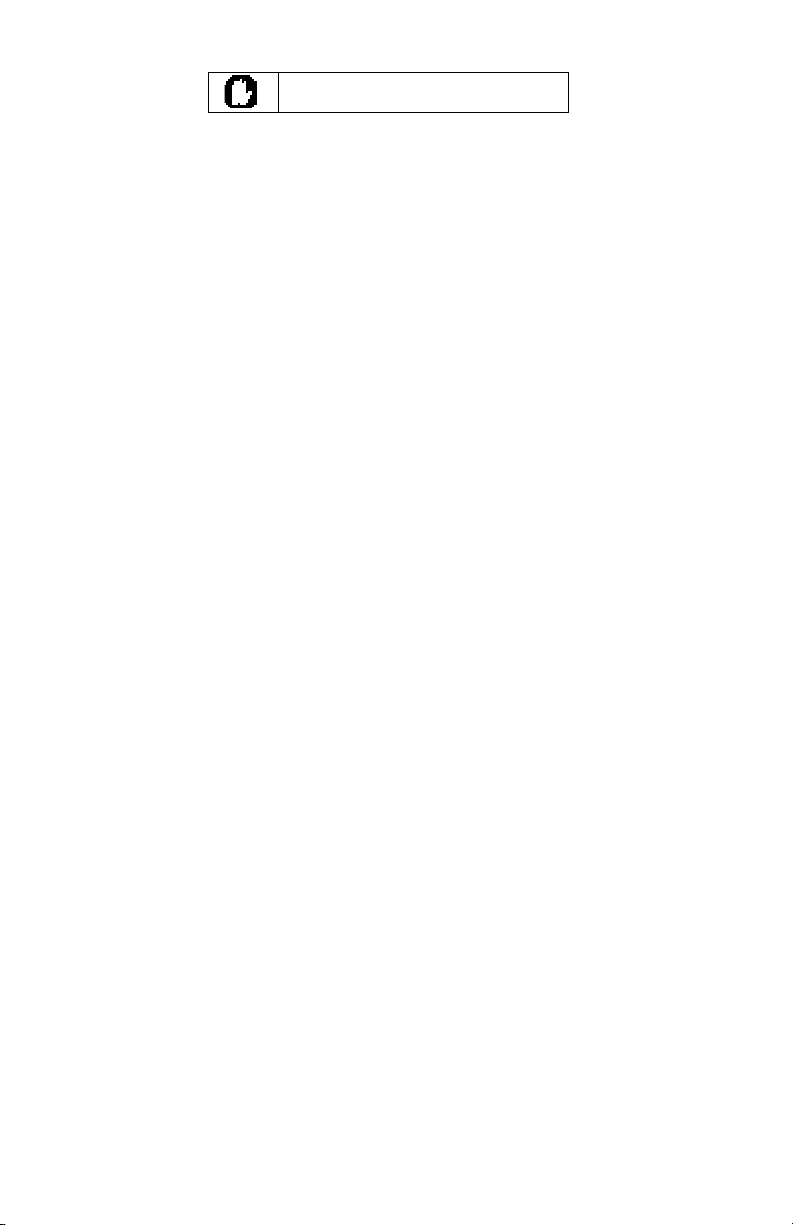
VARNINGAR
PÅ GRUND AV SÄKERHETSSKÄL, SKA INTE FÖRAREN ANVÄNDA DENNA APPARAT
NÄR FORDONET ÄR I RÖRELSE, FÖR ATT UNDERLÄTTA NAVIGERINGEN
Försök inte att ändra några inställningar på MAP 330 under körning. Stanna helt
och hållet eller låt någon av medpassagerarna utföra ändringarna. Det är farligt att
ta ögonen från vägen och det kan leda till en olycka där både du och andra kan bli
skadade.
ANVÄND GOTT OMDÖME
Den här produkten är ett utmärkt navigeringshjälpmedel, men ersätter inte
behovet av en noggrann orientering och ett gott omdöme. Lita aldrig enbart på en
navigeringsapparat.
ANVÄND FÖRSIKTIGHET
Det ”Global Positioning System” (GPS) drivs av USA:s regering, som är ensam
ansvarig för GPS:s precision och underhåll.
Precisionen av de positionsbestämningarna kan påverkas av periodiska justeringar av
GPS satelliter. Dessa utförs av USA:s regering och ändras i överenskommelse med
Försvarsdepartementet civila GPS användarpolicy och den Federala
Radionavigeringsplanen. Precisionen kan också påverkas av en dålig satellit geometri.
ANVÄND RÄTT TILLBEHÖR
Använd enbart Magellan kablar och antenner. Om du använder kablar och
antenner som INTE är av märket Magellan kan detta medföra en allvarlig
försämring av prestationen eller skada mottagaren. Dessutom gäller då inte
garantin längre.
LICENS AVTAL
Magellan beviljar dig, köpare, rätten att använda den software som levereras i och
tillsammans med MAGELLAN GPS produkter (”SOFTWARE”) för en vanlig
användning av utrustningen. Du får göra kopior endast för eget bruk samt för
bruk inom din egen organisation.
Denna SOFTWARE är MAGELLANS egendom och/eller dess leverantör och är
skyddad genom Förenta Staternas copywright lagar och internationella
avtalsbestämmelser. Du måste därför behandla denna SOFTWARE som allt annat
copywright material.
Du får inte använda, kopiera, ändra, reproducera eller överföra denna SOFTWARE
förutom vad som uttryckligen är föreskrivet i den här licensen. Alla rättigheter som
inte uttryckligen är beviljade är förbehållna av MAGELLAN och/eller dess
leverantörer.
* * *
Ingen del av denna manual får återges eller överföras i någon form eller på något
sätt, vare sig elektroniskt eller mekaniskt, inklusive fotokopiering och avspelning,
förutom för köparens personliga användning, utan ett tidigare skriftligt tillstånd
från Magellan Corporation.
© 2001 av Magellan Corporation. Med ensamrätt.
Magellan™, MAP 330™ och MapSend Streets™ är Magellan Corporations
Page 3
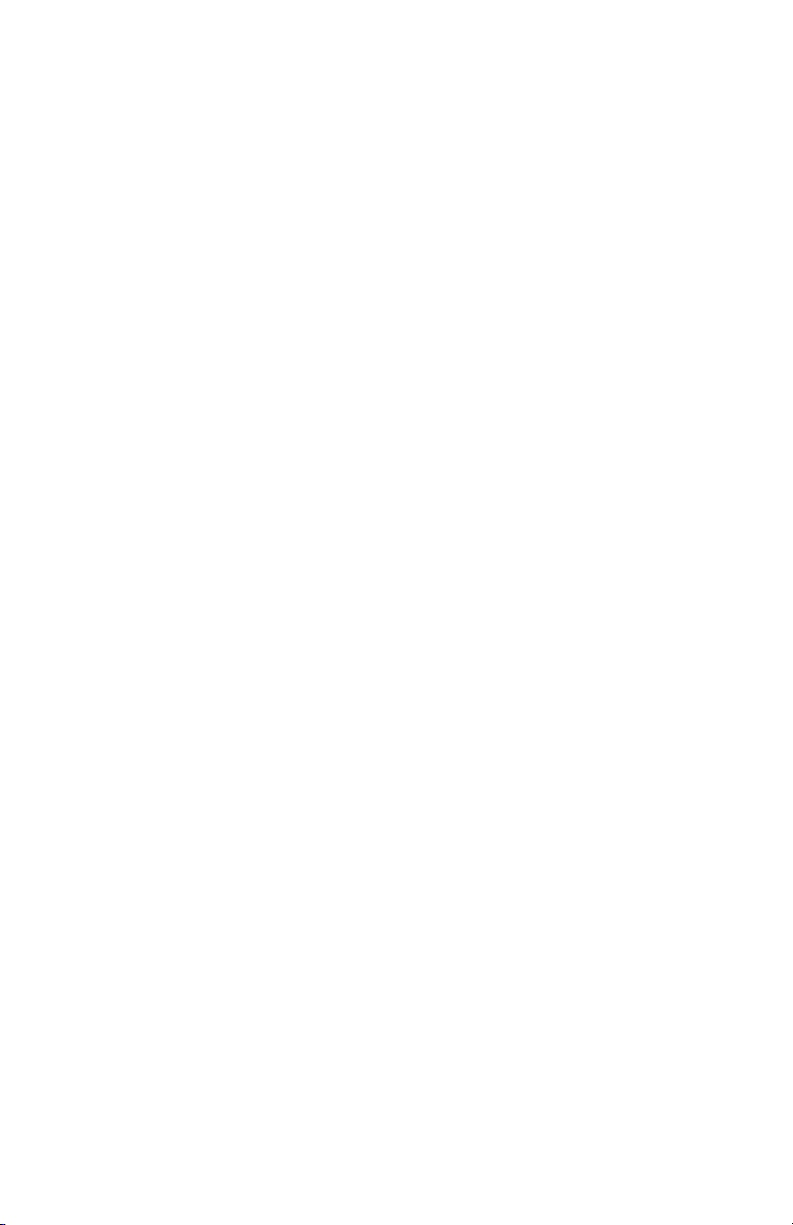
MAGELLAN CORPORATION
BEGRÄNSAD GARANTI
Alla Magellan GPS mottagare är
navigeringshjälpmedel, och de är inte
avsedda att ersätta andra
navigeringsmetoder. Köparen anmodas att
göra en noggrann lägesregistrering samt att
använda ett gott omdöme. LÄS
ANVÄNDARGUIDEN NOGGRANNT INNAN
PRODUKTEN ANVÄNDS.
1. MAGELLAN CORPORATION
GARANTI
Magellan Corporation garanterar för att
deras GPS mottagare och tillbehör inte har
några defekter vad gäller material och
utförande under ett års tid från det
ursprungliga inköpsdatumet. DEN HÄR
GARANTIN GÄLLER ENDAST FÖR DEN
URSPRUNGLIGE KÖPAREN AV PRODUKTEN.
I händelse av ett fel, beslutar Magellan
Corporation om produkten ska repareras eller
bytas ut. Detta sker kostnadsfritt för köparen
och gäller delar och arbetskostnad. Den
reparerade eller utbytta produkten kommer
att ha en garanti på nittio (90) dagar från den
dagen då produkten returneras, eller för
återstoden av garantiperioden, om den är
längre.
2. KÖPARENS ERSÄTTNING
KÖPARENS UTESLUTANDE ERSÄTTNING MOT
DENNA SKRIFTLIGA GARANTI ELLER EN
UNDERFÖRSTÅDD GARANTI SKALL
BEGRÄNSAS TILL REPARATION ELLER
UTBYTE, I ENLIGHET MED MAGELLAN
COORPORATIONS BESLUT, AV SKADADE
DELAR PÅ MOTTAGAREN ELLER TILLBEHÖR
SOM TÄCKTS AV GARANTIN. REPARATIONER
SOM SKER UNDER DENNA GARANTI FÅR
ENDAST UTFÖRAS PÅ ETT AUKTORISERAT
MAGELLAN SERVICECENTER. ALLA
REPARATIONER SOM UTFÖRS AV ETT ICKE
AUKTORISERAT MAGELLAN CORPORATION
SERVICECENTER LEDER TILL ATT GARANTIN
OGILTIGFÖRKLARAS.
3. KÖPARENS PLIKTER
För att erhålla service, måste köparen få ett
nummer för Returmaterial Auktorisation–
RMA (Return Material Authorization) från
Magellan Corporation (800-707-7845 –
rma@magellangps.com) före själva
transporten. Om köparen blir tvungen att
returnera (med betalt porto) mottagaren eller
tillbehör under garantitiden måste en kopia
av det ursprungliga försäljningskvittot,
köparens adress och RMA nummer vara
skrivet klart och tydligt utanpå paketet, och
det ska skickas till:
MAGELLAN AUKTORISERADE CENTER
MAGELLAN CORPORATION KOMMER INTE
VARA ANSVARIG FÖR NÅGON FORM AV
FÖRLUST ELLER SKADA AV PRODUKTEN
UNDER TRANSPORTEN TILL OCH FRÅN
SERVICE CENTRET. MAN REKOMMENDERAR
EN FÖRSÄKRING. MAGELLAN
REKOMMENDERAR ATT EN SPÅRBAR
SPEDITIONSMETOD ANVÄNDS, SÅSOM UPS
ELLER FEDEX, DÅ EN PRODUKT RETURNERAS
FÖR SERVICE.
4. BEGRÄNSNING AV
UNDERFÖRSTÅDD GARANTI
Förutom det som beskrivits under punkt 1
ovan, all annan uttryckt garanti eller
underförstådd garanti, inklusive varans
ändamålsenlighet för något speciellt syfte
eller försäljning frånsäges härmed.
Vissa stater tillåter ej begränsningar på hur
länge en underförstådd garanti gäller. Därför
är det möjligt att ovanstående garanti inte
gäller för dig.
5. UNDANTAG
Nedanstående undantages från garantin.
• INSTALLATION
• BATTERIER
• FINISH
• DEFEKTER SOM UPPSTÅTT VID
INSTALLATIONEN
• ALLA SKADOR SOM BEROR PÅ EN
OLYCKA, SOM UPPSTÅTT P.G.A.
FELAKTIGA SATELLIT
TRANSMISSIONER. ORIKTIGA
TRANSMISSIONER KAN UPPSTÅ PÅ
GRUND AV FÖRÄNDRINGAR AV
SATELLITENS POSITION,
VÄLBEFINNANDE ELLER GEOMETRI.
Page 4
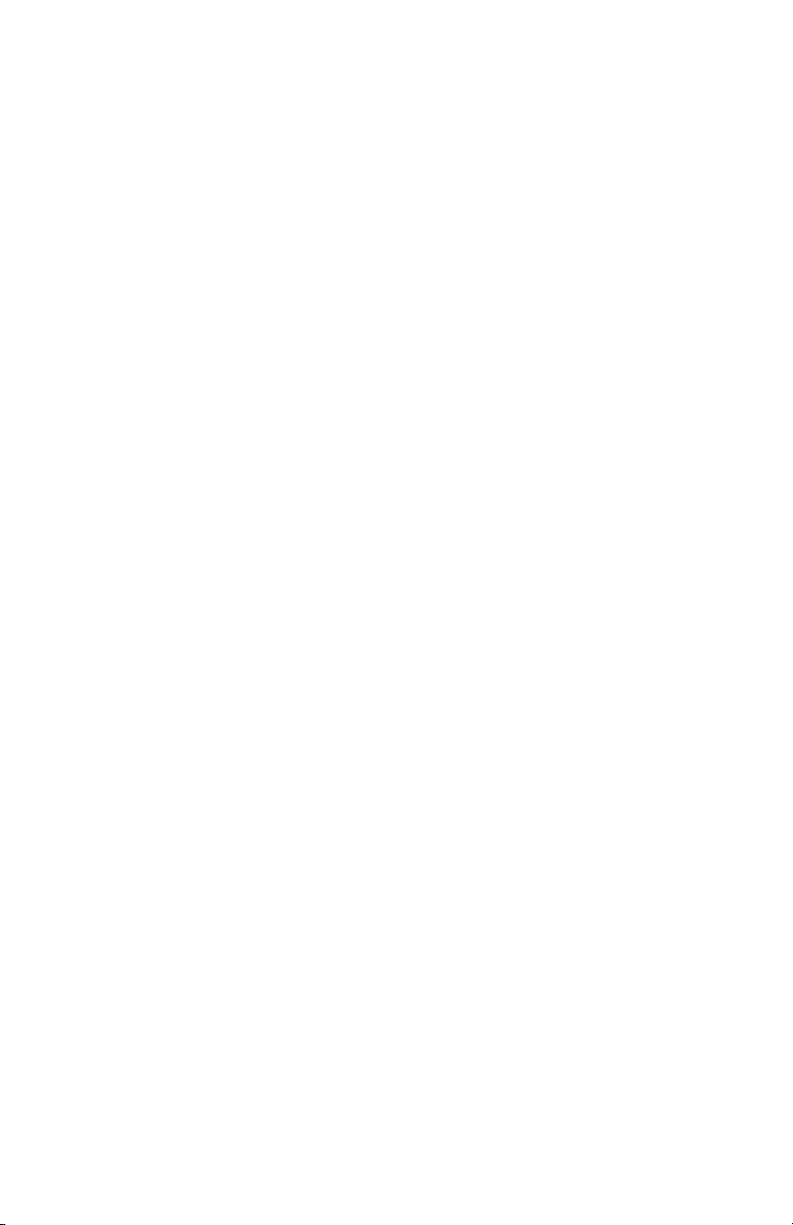
• SKADOR BEROENDE PÅ FRAKT,
FELAKTIG ANVÄNDNING.,
MISSBRUK, FÖRSUMLIGHET,
MANIPULERING ELLER ORIKTIGT
ANVÄNDANDE.
• UTFÖRD SERVICE ELLER FÖRSÖK TILL
SÅDAN AV NÅGON SOM INTE ÄR
ETT AUKTORISERADE MAGELLAN
SERVICE CENTER.
• MODIFIERING AV MOTTAGAREN,
VILKET KAN KRÄVAS P.G.A.
FÖRÄNDRINGAR I DET GLOBALA
POSITIONSSYSTEMET (GPS). (Obs!
Alla Magellan GPS mottagare
använder sig av GPS för att erhålla
position, hastighet och
tidsinformation. GPS drivs av USA:s
regering, som är ensam ansvarig för
dess precision och underhåll. Vissa
förhållanden kan orsaka oriktigheter,
vilket kräver modifieringar av
mottagaren. Exempel på sådana
förhållanden inkluderar men de är
inte begränsade till förändringar av
GPS transmissionen. SÅDANA
MODIFIERINGAR OMFATTAS INTE AV
DEN HÄR GARANTIN.
OM DENNA PRODUKT ÖPPNAS AV
NÅGON SOM INTE ÄR ETT
AUKTORISERAT MAGELLAN SERVICE
CENTER, LEDER TILL ATT GARANTIN
ANNULLERAS.
6. UTESLUTANDE AV TILLFÄLLIGA
ELLER INDIREKTA SKADOR
MAGELLAN CORPORATION HÅLLS INTE
ANSVARIGA INFÖR KÖPAREN ELLER ANNAN
PERSON FÖR TILLFÄLLIGA ELLER INDIREKTA
SKADOR, VILKET INKLUDERAR MEN INTE
BEGRÄNSAR TILL FÖRLORAD VINST, SKADOR
SOM UPPSTÅTT GENOM FÖRSENING ELLER
ANVÄNDNINGSBORTFALL, FÖRLUST ELLER
SKADOR SOM UPPSTÅTT GENOM EN
ÖVERTRÄDELSE AV DEN HÄR GARANTIN
ELLER ANNAN UNDERFÖRSTÅDD GARANTI
ÄVEN OM DEN ORSAKATS GENOM
FÖRSUMLIGHET ELLER ANNAT FEL.
MAGELLAN CORPORATION HÅLLS INTE
ANSVARIGA GENTEMOT KÖPAREN ELLER
NÅGON ANNAN PERSON FÖR NÅGON FORM
AV TILLFÄLLIGA ELLER INDIREKTA SKADOR
SOM UPPSTÅTT P.G.A. ATT PRODUKTEN
ANVÄNTS SLARVIGT. MAGELLAN
CORPORATION KOMMER INTE I NÅGON
HÄNDELSE ATT HÅLLAS ANSVARIG FÖR
SÅDAN SKADOR, ÄVEN OM MAGELLAN
CORPORATION HAR UNDERRÄTTAS OM
MÖJLIGHETEN OM ATT EN LIKNANDE
SKADA KAN UPPSTÅ.
Vissa stater tillåter inte uteslutande eller
begränsning av tillfälliga och indirekta
skador, därför kan det hända att
ovanstående begränsning och uteslutning
inte gäller dig.
7. FULLSTÄNDIGT ÖVERENSKOMMELSE
Den skrivna garantin är den fullständiga,
slutgiltiga och uteslutande
överenskommelsen mellan Magellan
Corporation och köparen – med hänsyn till
varornas kvalitet och prestation samt alla
garantier och representation. DEN HÄR
GARANTIN LÄGGER FRAM ALLA MAGELLAN
CORPORATIONS ANSVAR GÄLLANDE DENNA
PRODUKT.
Den här garantin ger dig specifika juridiska
rättigheter, men du kan också ha andra
rättigheter som varierar från stat till stat.
8. FÖR KÖPARE BOSATTA UTANFÖR
USA
DEN HÄR GARANTIN GER DIG SPECIFIKA
RÄTTIGHETER. DU KAN HA ANDRA
RÄTTIGHETER SOM VARIERAR PROVINS TILL
PROVINS OCH VISSA BEGRÄNSNINGAR SOM
FINNS I DEN HÄR GARANTIN KOMMER INTE
ATT GÄLLA DIG.
Om du har inhandlat denna produkt utanför
USA, så bör du veta att denna begränsade
garanti står under Staten Californiens lagar
och skall gagna Magellan Corporation, dess
efterträdare och övertagare.
- - -
För ytterligare information gällande denna
begränsade garanti, var vänlig kontakta:
Magellan Corporation, 960 Overland Court,
San Dimas, California, U.S.A. 91773
Tel. (909) 394-5000
Fax: (909) 394-7050
Page 5
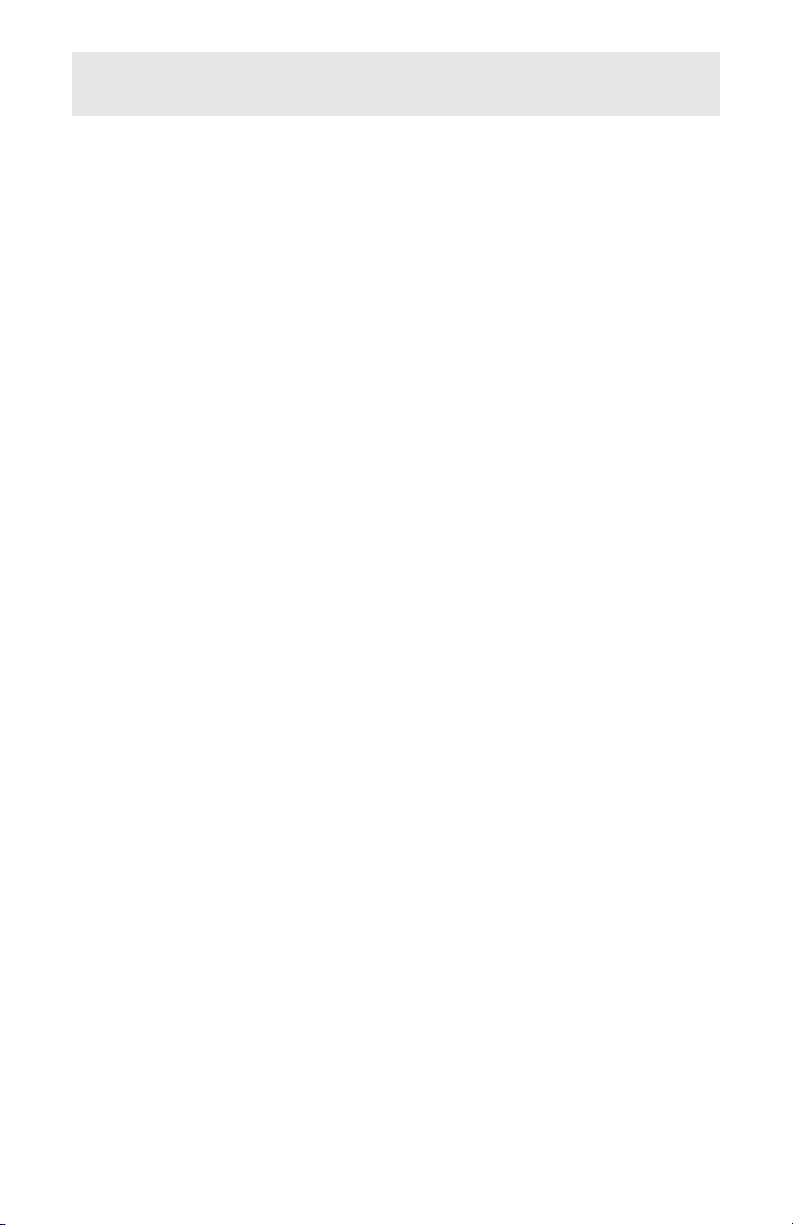
Contents
Introduktion
Om den här användarmanualen ............................................................. 1
Starta MAP 330
Sätt i batterierna ..................................................................................... 3
Sätt fast handledsremmen ....................................................................... 4
Inställning för första gångens användning............................................... 5
Sätt på MAP 330........................................................................................... 5
Mata in din ungefärliga position ................................................................... 6
Grunddrift
MAP 330 GPS mottagare ....................................................................... 9
Sätt på/ Stäng av.......................................................................................... 10
Sätt på/Stäng av bakgrundsbelysningen....................................................... 11
Justera kontrasten ........................................................................................ 11
Erhålla en positionsbestämning ................................................................... 12
Navigeringsskärmar .............................................................................. 12
Kartskärm .................................................................................................... 12
Kompasskärm .............................................................................................. 13
Stor informationsskärm ............................................................................... 13
Positionsskärmar.......................................................................................... 13
Tillträde till navigeringsskärmarna........................................................ 14
Spara en vägpunkt ................................................................................ 15
Använda GOTO router ........................................................................ 18
Skapa en GOTO route ................................................................................ 18
Navigera på en GOTO route ...................................................................... 21
Magellan MAP 330 GPS Mottagare i
Page 6
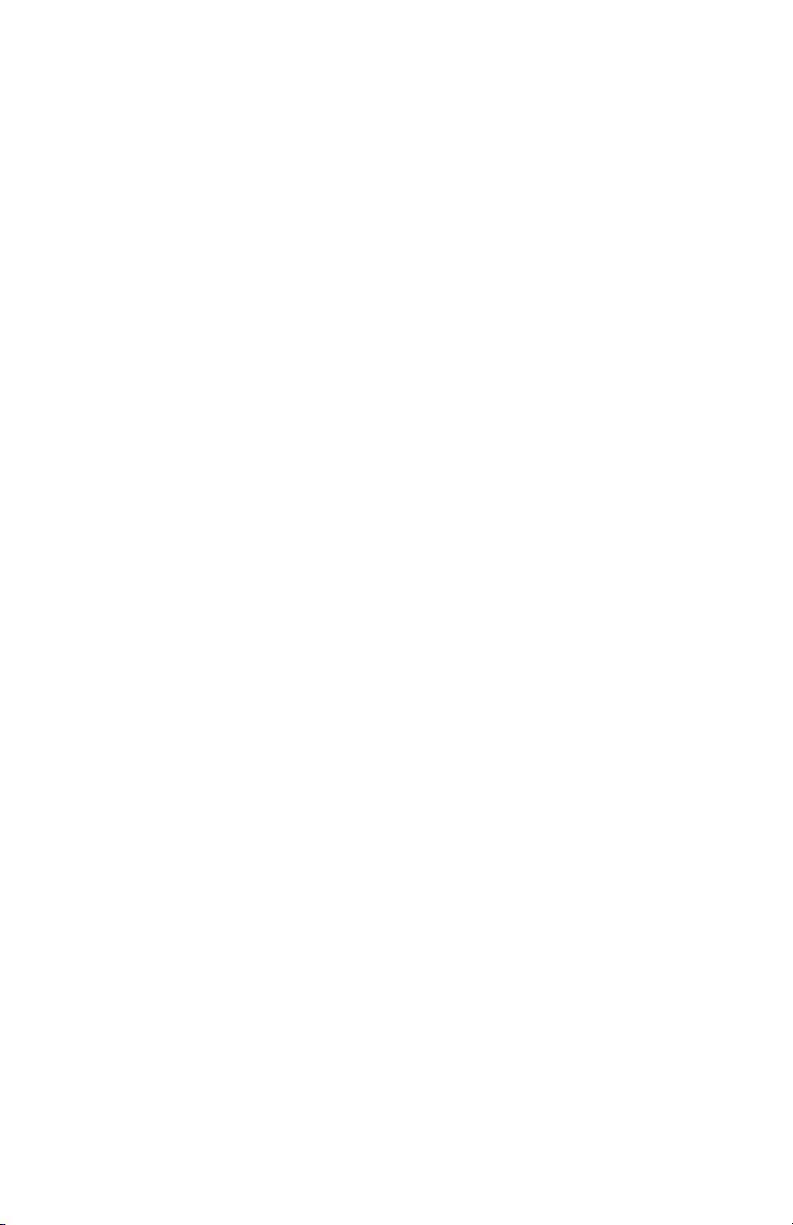
Hänvisningar
Kapacitet / Bakgrundsbelysning / Kontrast ........................................... 23
Sätt på MAP 330 ......................................................................................... 23
Stäng av MAP 330 ...................................................................................... 23
Använd displayens bakgrundsbelysning ...................................................... 23
Justera displayens kontrast........................................................................... 24
Navigeringsskärmar .............................................................................. 24
Välj NAVskärmar ........................................................................................ 24
Gå tillbaka till den senaste visade NAVskärmen .......................................... 24
Kartskärm ............................................................................................. 24
Ställ in kartdetaljer ...................................................................................... 27
Kartskärmens teckenförklaring .................................................................... 27
Sätt på/Stäng av displayens vägpunkter ....................................................... 28
Definition av stad ........................................................................................ 28
Sätt på/Stäng av Navinf ............................................................................... 30
Kompasskärm ....................................................................................... 32
Anpassa informationsfälten ......................................................................... 33
Stor informationsskärm ........................................................................ 33
Anpassa informationsfälten ......................................................................... 34
Positionsskärm ...................................................................................... 34
Välj positionsskärm ..................................................................................... 34
Nollställ resvägmätaren ............................................................................... 35
Anpassa informationsfälten ......................................................................... 36
GPS status meddelanden ............................................................................. 36
Satellit statusskärm ............................................................................... 37
Vägpunkter / Databas ........................................................................... 38
Tillgång till vägpunkter i databasen ............................................................ 38
Välj vägpunkter från den Närmaste listan ................................................... 38
Välj vägpunkter från Alfabetiska listan ........................................................ 38
Välj vägpunkter från Närmast till markören ............................................... 39
Spara nuvarande positioner som en vägpunkt ............................................. 40
Skapa nya vägpunkter manuellt................................................................... 40
ii Magellan MAP 330 GPS Mottagare
Page 7
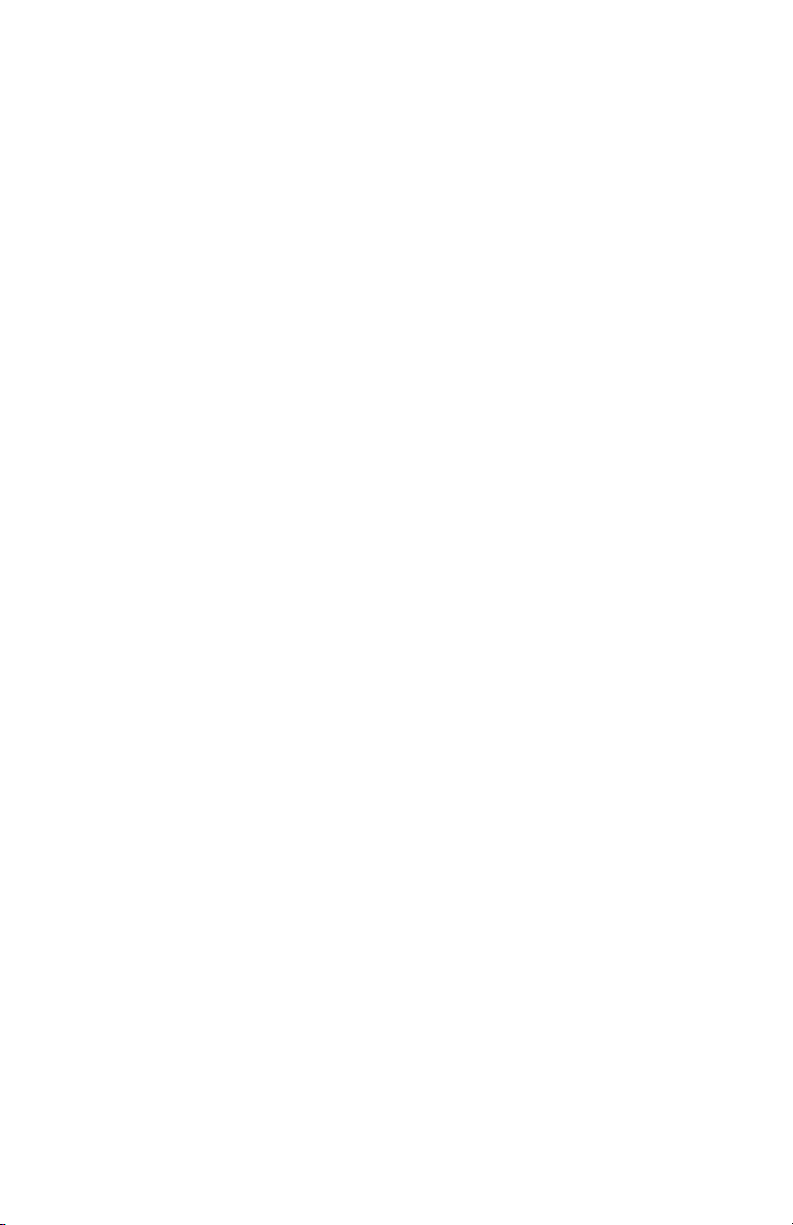
Skapa nya vägpunkter med kartmarkören ................................................... 40
Radera en användarpunkt ........................................................................... 41
Redigera en användarpunkt ......................................................................... 41
Visa ett kartobjekt på kartan ....................................................................... 42
Visa en användarvägpunkt på kartan ........................................................... 42
Spara ett kartobjekt som en användarvägpunkt ........................................... 42
Leta efter en gatuadress ............................................................................... 43
Router................................................................................................... 44
Skapa en GOTO route ................................................................................ 44
Skapa en tillbakablick route ........................................................................ 44
Skapa en fleretapps route............................................................................. 45
Aktivera/Stänga av en route......................................................................... 47
Visa en route ............................................................................................... 47
Redigera en route ........................................................................................ 47
Infoga en etapp........................................................................................ 48
Radera en etapp ....................................................................................... 48
Ersätta en etapp ....................................................................................... 48
Tillfoga en etapp ..................................................................................... 49
Tillfoga en nyligen skapad vägpunkt till en route........................................ 49
Vända på en route ....................................................................................... 49
Visa en route på kartskärmen ...................................................................... 50
Skapa en route genom att använda spårhistorik .......................................... 50
Starta/Inställningar ............................................................................... 50
Ställ in MAP 330 ........................................................................................ 50
Sätt på/Stäng av NAVskärmarna ................................................................. 51
Välj koordinatsystemet ................................................................................ 51
Välj ett kartdatum ....................................................................................... 52
Välj höjdfunktionen .................................................................................... 52
Välj tidsformatet ......................................................................................... 52
Välj NAV enheter........................................................................................ 53
Välj nordlig referens .................................................................................... 53
Sätt på/Stäng av signalen ............................................................................. 54
Välj NMEA meddelande ............................................................................. 54
Välj baudfrekvensen .................................................................................... 54
Magellan MAP 330 GPS Mottagare iii
Page 8
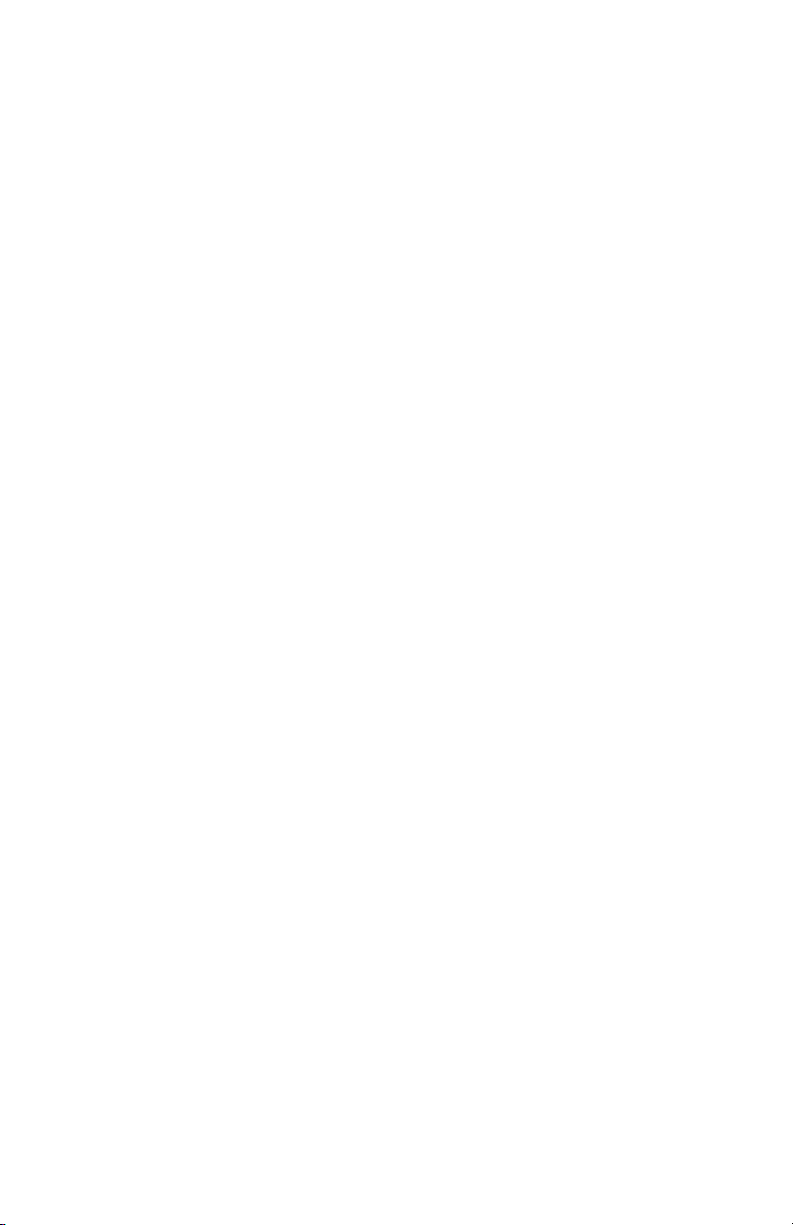
Rensa minnet ........................................................................................ 55
Rensa spårhistorik ....................................................................................... 55
Rensa Wpts/router ...................................................................................... 55
Rensa alla router .......................................................................................... 55
Återställ MAP 330 till leveransstandard ...................................................... 55
Rensa hela MAP 330:s minne ..................................................................... 55
Sol/Måne display .................................................................................. 56
Tillträde till sol/måne skärmen.................................................................... 56
Ändra sol/måne datumet ............................................................................. 56
Ändra sol/måne positionen ......................................................................... 56
Fiske/Jakttider display........................................................................... 57
Tillträde till fiske/jaktskärmen..................................................................... 57
Ändra fiske/jaktdatumet .............................................................................. 57
Ändra jakt/fiske positionen ......................................................................... 57
MAP 330 larm...................................................................................... 58
Ställa in ankomstlarmet ............................................................................... 58
Ställa in ankarlarmet.................................................................................... 58
Ställa in XTE larmet.................................................................................... 58
Ställa in GPS bestämningslarm ................................................................... 58
Använda simulatorn.............................................................................. 59
Sätt på simulatorn – Autofunktion ............................................................. 59
Sätt på simulatorn – Användarfunktion ...................................................... 59
Stäng av simulatorn ..................................................................................... 59
Info.. Skärm.......................................................................................... 60
Hjälpskärm ........................................................................................... 60
De vanligaste frågorna
Allmänt................................................................................................. 61
Vägpunkter/Databas ............................................................................. 62
Navigeringsskärmar .............................................................................. 63
Router................................................................................................... 63
Larm ..................................................................................................... 63
Utgående information .......................................................................... 63
iv Magellan MAP 330 GPS Mottagare
Page 9
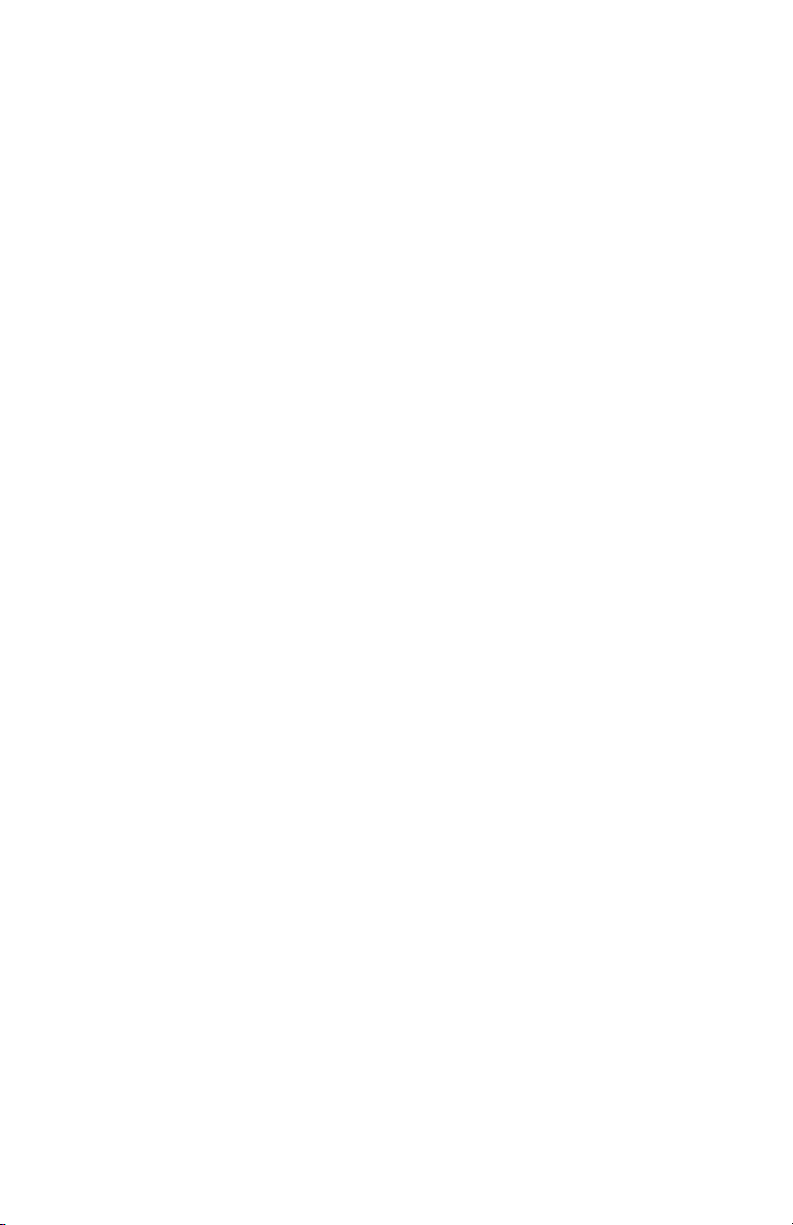
Bilaga
Problemlösning..................................................................................... 65
Vägpunktsikoner .................................................................................. 66
Kontakta Magellan ............................................................................... 67
Teknisk information ............................................................................. 68
Tillbehör............................................................................................... 69
MapSend Streets™............................................................................... 70
Anslutning till externa apparater ........................................................... 71
Ordlista................................................................................................. 73
Index .................................................................................................... 75
Magellan MAP 330 GPS Mottagare v
Page 10
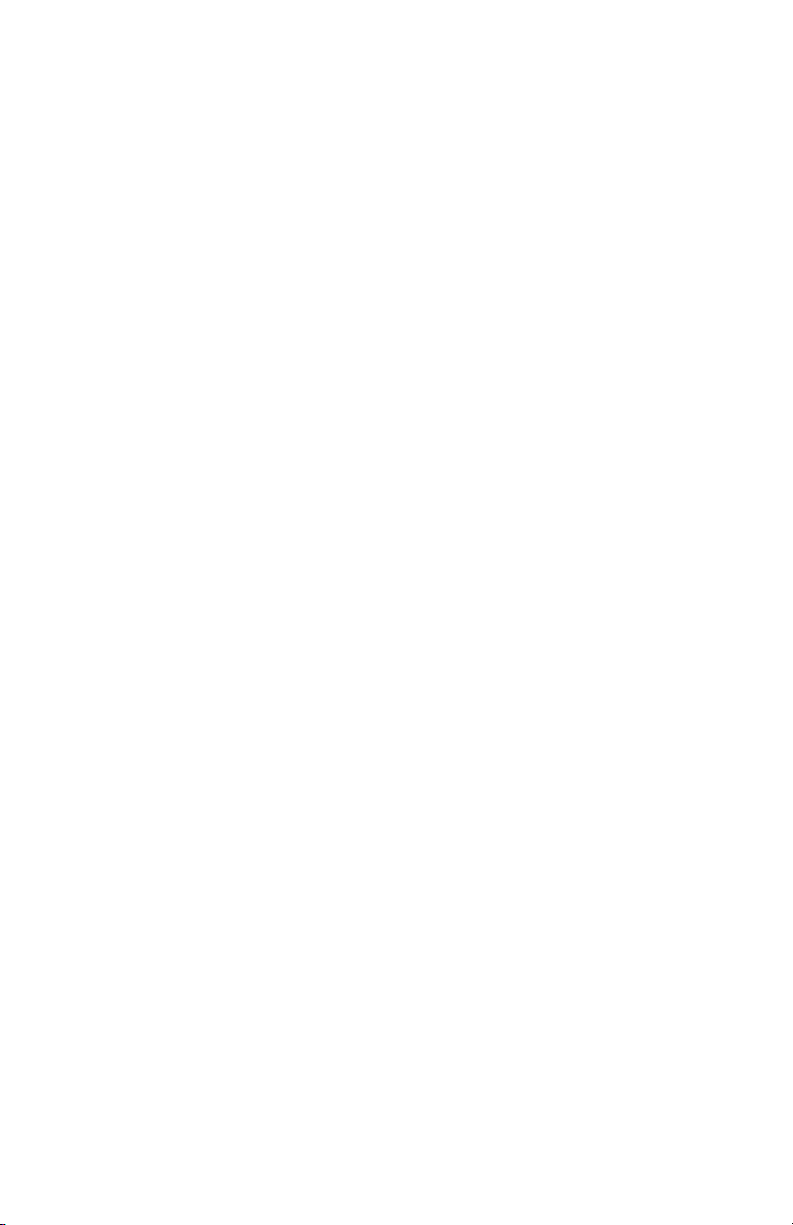
vi Magellan MAP 330 GPS Mottagare
Page 11
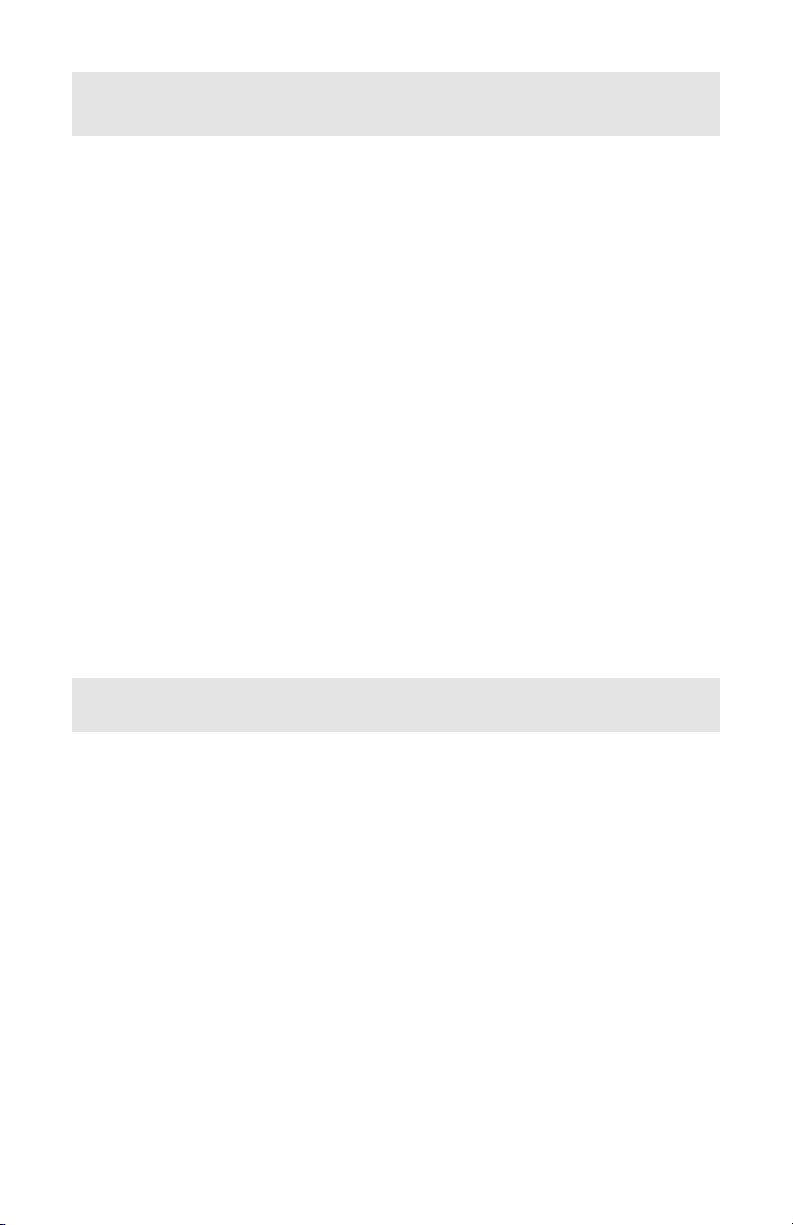
Introduktion
Välkommen och grattis till ditt köp av en Magellan MAP 330 GPS mottagare.
MAP 330 har alla de egenskaper som en seglare, fiskare, fotvandrare, jägare, eller
vem som helst som utövare någon form av utomhusaktivitet kan önska sig av en
Magellan GPS mottagare. Utöver dessa egenskaper ger MAP 330 dig möjlighet
att visa ditt läge på en detaljerad stadskarta, och förser dig med ett fullständigt
navigeringsverktyg som kommer att bestå för många år framöver.
Magellan har varit ledande på bärbara GPS marknaden sedan vi introducerade
världens första kommersiella bärbara GPS mottagare 1989. Sedan dess har
Magellan fortsatt att utrusta utomhusmänniskor och konsumentmarknaden med
navigationsmottagare, hela vägen från de första GPS mottagarna för under $ 100
till fordonsmottagare med kapacitet att påvisa varje kurva.
Innan du börjar, se till att din förpackning innehåller alla de delar som finns
uppräknade på lådans kortsida. Om någon del skulle saknas eller om någon del är
skadad, var vänlig och kontakta Magellan Corporation (866)737-8604 så att
dessa kan ersättas.
Om den här användarmanualen
Den här användarmanualen är uppdelat i sex kapitel: Introduktion, Starta MAP
330, Grunddrift, Hänvisningar, De vanligaste frågorna och Bilaga. Varje kapitel
förklaras här kortfattat så att du ser vilket som är det rätta för dig. Efter Bilagan
finns det en ordlista samt ett index.
Starta MAP 330: Det här kapitlet handlar om hur du ska förbereda MAP 330
för användning. Instruktionerna inkluderar även hur batterierna sätts i,
hur man sätter på handledsremmen och hur man ställer in MAP 330.
Grunddrift: Det här kapitlet förser dig med steg-för-steg instruktioner så att du
kan använda MAP 330:s grundfunktioner. Det här kapitlet handlar om
hur man får fram en positionsbestämning, granskar kartskärmen,
sparar en vägpunkt och använder GOTO. Om du känner till dessa fyra
grundsteg är det möjligt att använda MAP 330 för det mesta du vill.
Magellan MAP 330 GPS Mottagare 1
Page 12
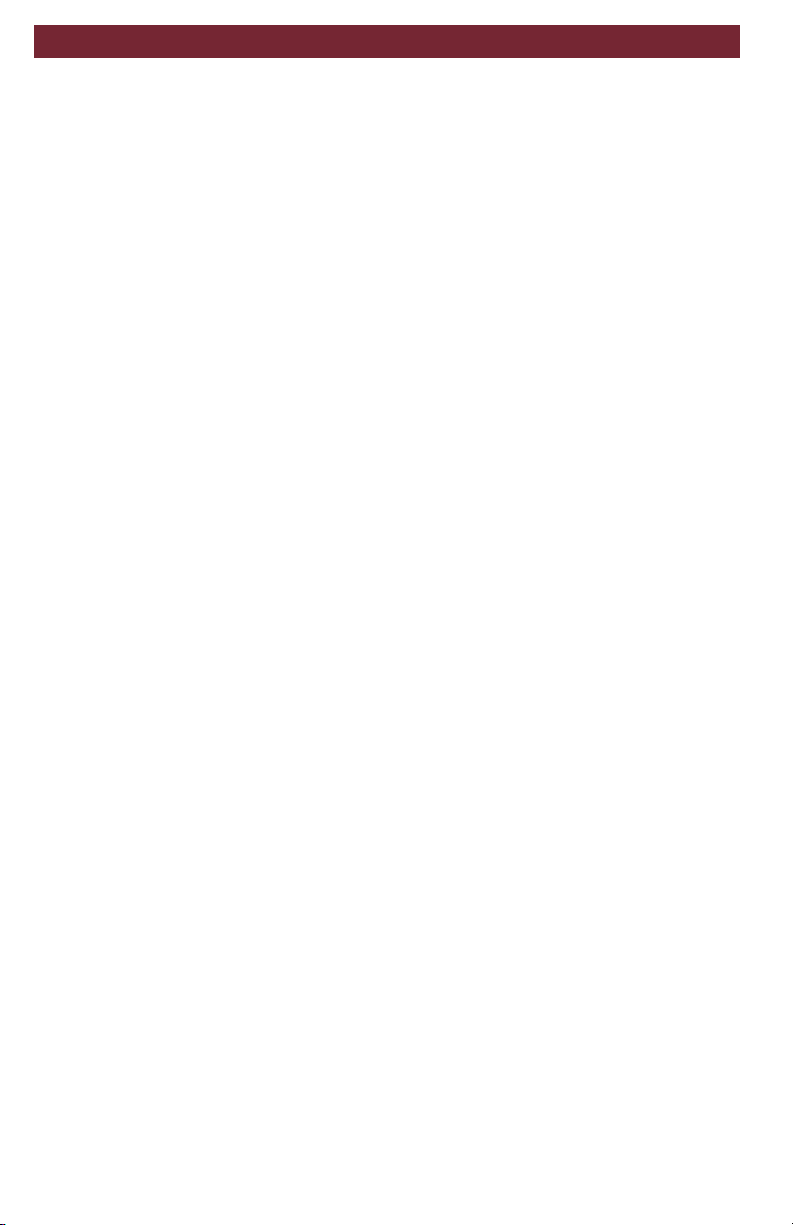
Introduktion
Introduktion
Hänvisningar: Här hittar du steg-för-steg instruktioner för alla egenskaper som
MAP 330 har. Det här kapitlet är uppställt på det viset att du kan
hitta de egenskaper du letar efter kvickt och lätt.
De vanligaste frågorna: Det här kapitlet syftar till att svara på några av de mer
grundläggande frågorna som du kanske har om din MAP 330, det
globala positionssystemet (GPS) och att använda MAP 330 fullt ut.
Erfarna GPS användare kommer förmodligen inte att hitta något nytt
i detta kapitel men nya GPS användare kan hitta svar på många av
sina frågor här.
Bilaga: Detta avsnitt innehåller information om att koppla samman din MAP
330 till externa apparater och tillbehör. Felsökning och teknisk
information kan du också hitta här.
Ordlista: Det finns en ordlista som förklarar några av termerna och
förkortningarna hos MAP 330 och i denna manual, eftersom de
kanske inte alltid är välkända för alla användare.
Nu är det dags att börja använda din MAP 330. Bli inte förskräckt över
manualens storlek. Vi har försökt att ge tillräckligt med information för
nybörjaren, samtidigt som vi vill förse de mer erfarna användarna den teknisk
information och de egenskaper som de letar efter.
Det viktigaste för oss är att vi kan vara säkra på att du är fullständigt nöjd med
din MAP 330 och de tillhörande handlingarna. Om du har idéer, förslag eller
även klagomål, var då snäll förmedla dem till oss på vår websida
(www.magellangps.com) eller med vanlig post.
2 Magellan MAP 330 GPS Mottagare
Page 13
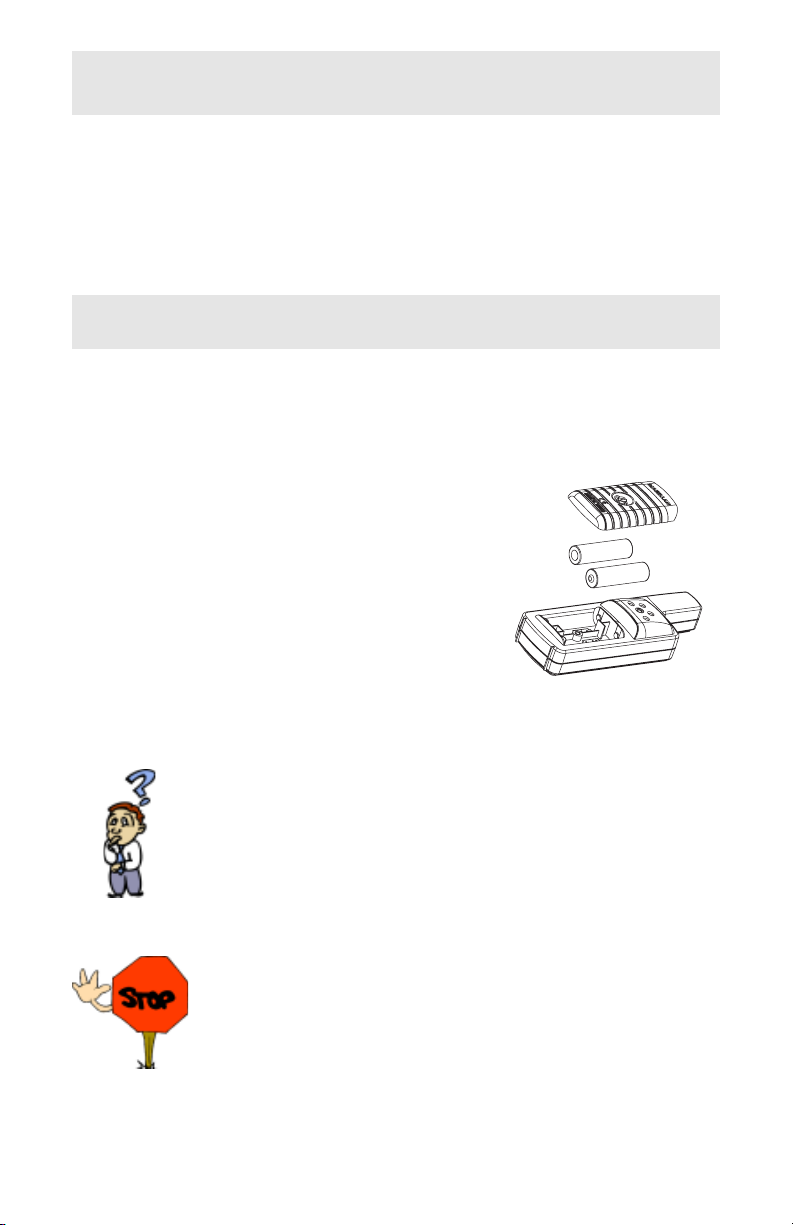
Starta MAP 330
Att starta MAP 330 är en enkel tre stegs process: sätt i batterierna, fäst
handledsremmen och ställ in MAP 330.
Sätt i batterierna
MAP 330 nyttjar två AA batterier som sätts in på baksidan under batterilocket.
Du kan räkna med att de två AA batterierna varar i upp till 10 timmar med
bakgrundsbelysningen avstängd.
För att ta bort batterilocket: vrid ringen på
batterilocket och skruva motsols tills locket kan
tas av. Sätt i de nya batterierna som på bilden.
+
Försäkra dig om att batterierna sitter med rätt
polaritet.
Sätt tillbaka locket och skruva åt batterilockets
skruv genom att skruva dem medsols tills locket
sitter fast. Undvik att skruva åt alltför hårt.
-
-
+
Hur lång tid har jag för att ersätta batterierna? Alla vägpunkter och
router som du skapat finns lagrade i ett permanent minne och bör inte
förloras under månader då batterierna är borttagna. Nuvarande
position och tidsinformation lagras inte i det permanenta minnet, men
det lagras i ett minne under åtminstone två timmar utan att batterierna
är isatta.
Stäng alltid av MAP 330 innan du tar ut batterierna eller stänger
av extern strömkälla. Om du inte gör detta kan det orsaka att
informationen går förlorad eller blir förvrängd.
Magellan MAP 330 GPS Mottagare 3
Page 14
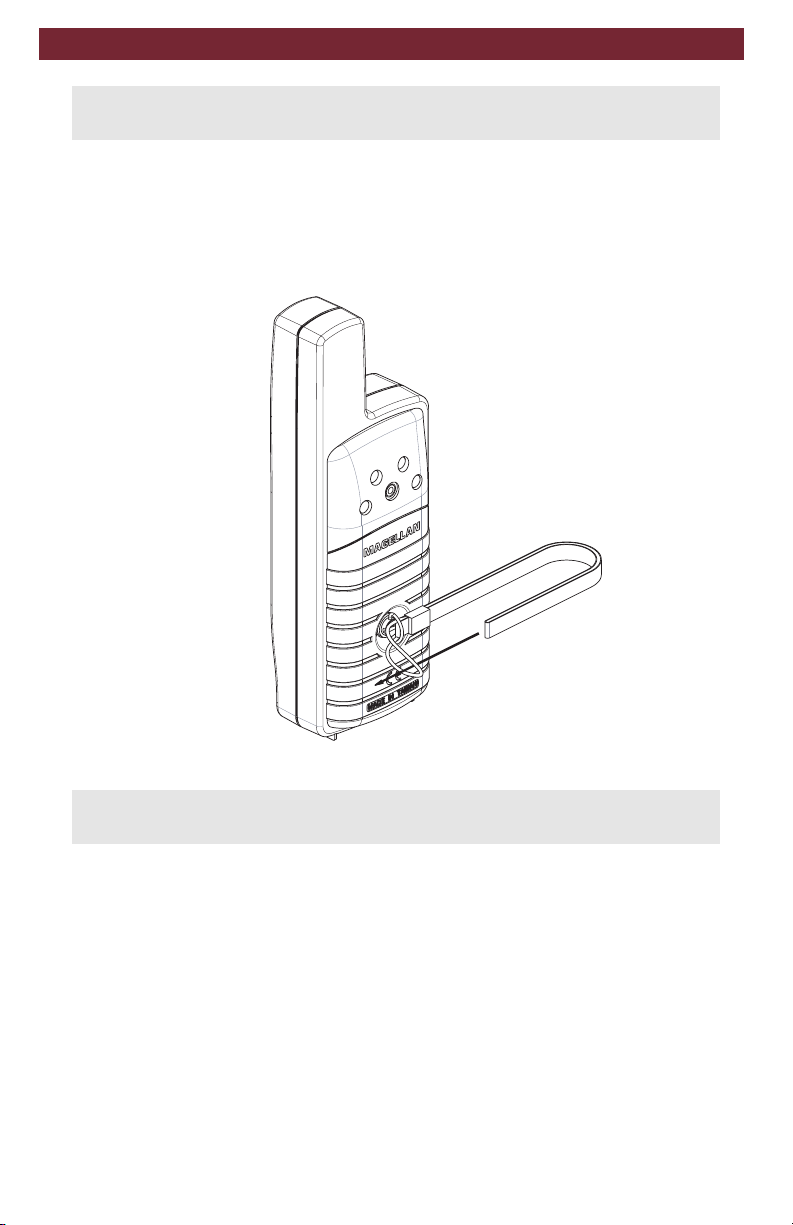
Starta MAP 330
Starta MAP 330
Sätt fast handledsremmen
Handledsremmen sätts fast på ringen på skruven som sitter på batterilocket.
Nedanstående bild visar hur handledsremmen ska sättas fast.
Välj språk
Första gången du använder din MAP 330 (eller om minnet har raderats helt och
hållet) kommer du att få frågan om vilket språk du vill använda. Använd
piltangenterna för UPP/NED på knappsatsen för att markera det språk du
önskar. När språket är markerat, tryck på ENTER knappen. Du kan välja mellan
engelska, franska, tyska, spanska, italienska, portugisiska, finska, nederländska
och svenska.
Du kan ändra språk när du vill från Språkalternativ i Startmenyn (Se Ändra språk
i den här manualens Hänvisningsavsnitt.)
4 Magellan MAP 330 GPS Mottagare
Page 15
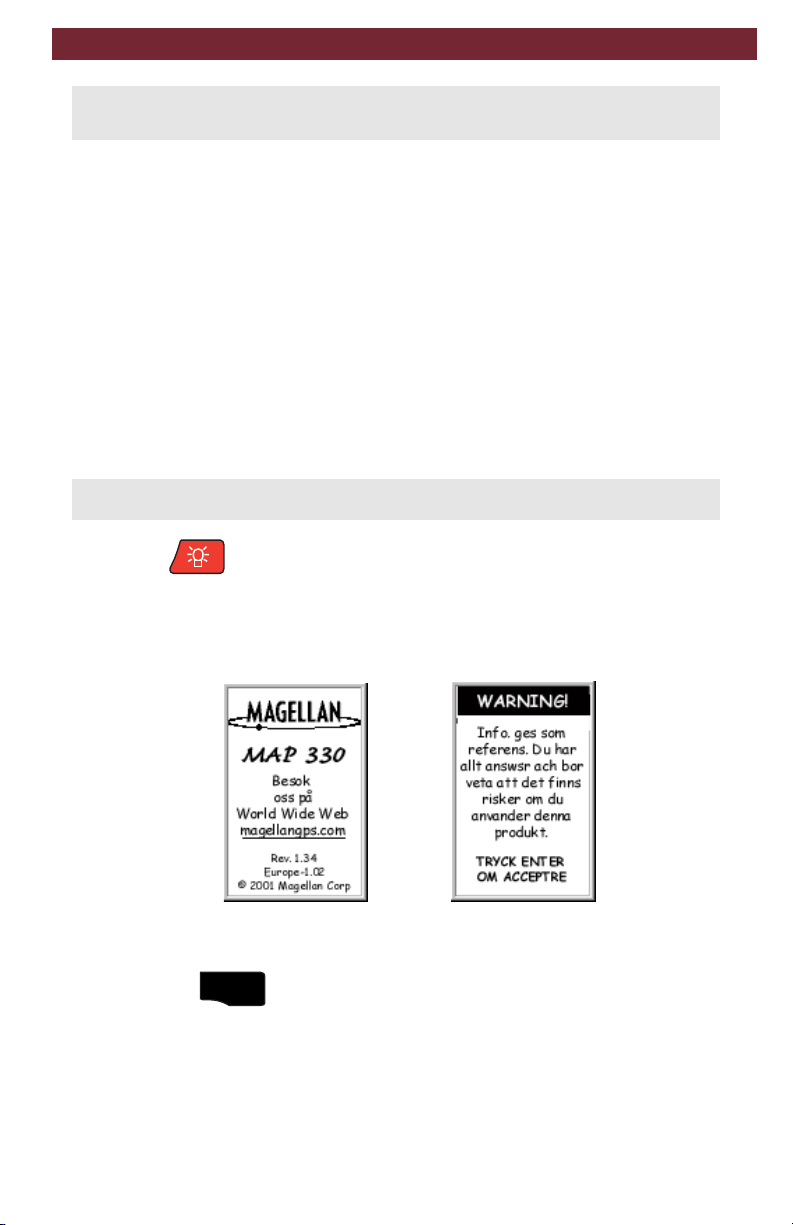
Starta MAP 330
Starta MAP 330
Inställning för första gångens användning
Sista steget att starta MAP 330 är att ställa in mottagaren inför första
användartillfället. Detta hjälper din MAP 330 att börja beräkna din position
på snabbast möjliga sätt.
Skälet till inställningen är att påskynda beräkningsprocessen för den första
positionsbestämningen när MAP 330 inte har en sista positionsberäkning i sitt
minne (dvs. när MAP 330 är alldeles ny eller om minnet har blivit rensat).
Detta ger MAP 330 en ungefärlig indikation om var den befinner sig så att den
kan använda sin satellit kalender (som finns lagrad i ett permanent minne) för
att uppskatta vilka satelliter som finns ovanför och vilka den ska leta efter.
Följ dessa instruktioner för att ställa in MAP 330.
Sätt på MAP 330
Press
MAP 330 sätts på och visar en startskärm och en varningsskärm.
Starta skärm Varningsskärm
Tryck på
eller så stängs MAP 330 av.)
Magellan MAP 330 GPS Mottagare 5
ENTER
(Du har 10 sekunder på dig för att trycka på ENTER
Page 16
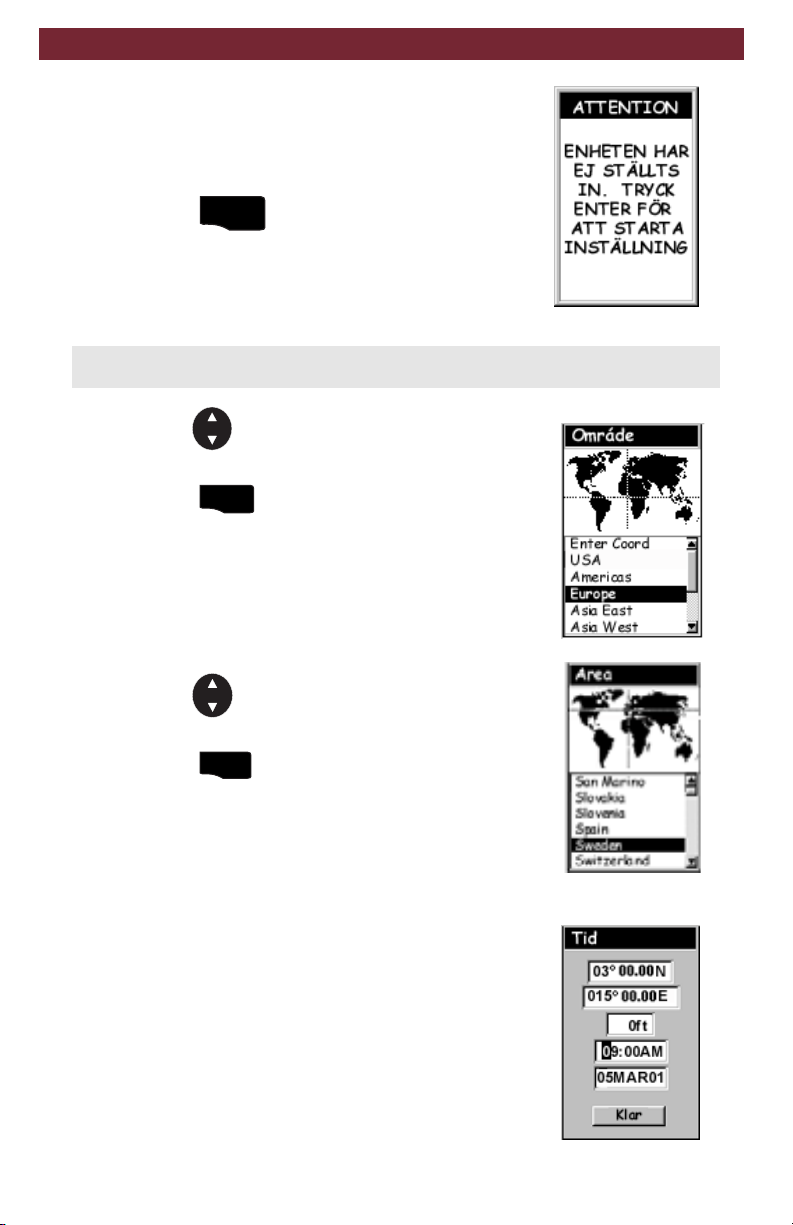
Starta MAP 330
Starta MAP 330
MAP 330 visar ett meddelande fält
som säger att mottagaren behöver
ställas in.
Tryck på
ENTER
Mata in din ungefärliga position
Använd för att markera ditt område.
Tryck på
Använd för att markera ditt distrikt.
Tryck på
ENTER
ENTER
.
Markören kommer fram i tidsfältet, och väntar
på att du ska lägga in din lokal tid. Ställ in din
lokala tid med hjälp av piltangenterna. Försäkra
dig om att du har ställt in fm/em.
OBS! Efter det att MAP 330 börjar plocka upp
signaler från någon satellit, så kommer den
automatiskt att uppdateras genom satellitens
atomklocka.
6 Magellan MAP 330 GPS Mottagare
Page 17
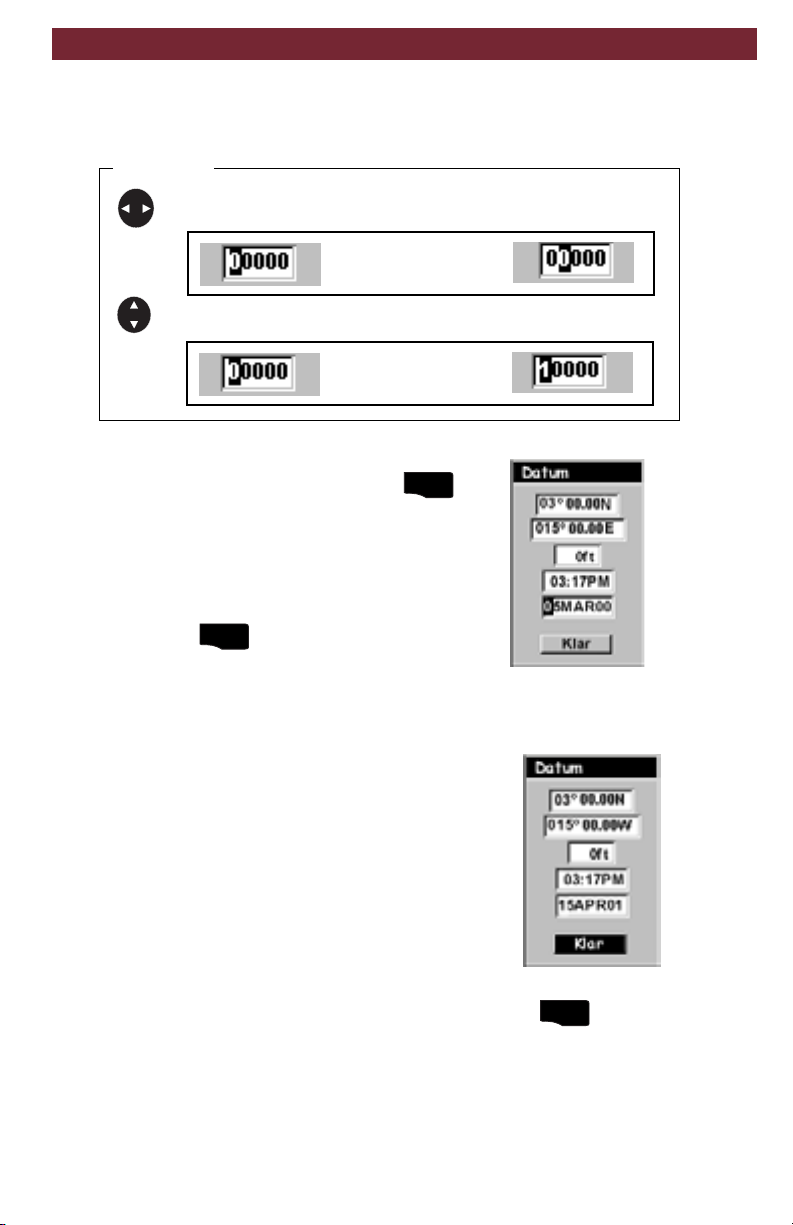
Starta MAP 330
Starta MAP 330
Följ nedanstående schema när du använder piltangenterna för att redigera ett
fält.
Redigera
flyttar markörsektionen vänster eller höger.
Att trycka på den högra
pilen resulterar i:
ökar värdet upp eller ner.
Att trycka på pilen
uppåt resulterar i:
När du har fått in rätt tid, tryck på
ENTER
.
Den sista informationen som behövs är
datumet. Använd piltangenterna, mata
in dagens datum.
Tryck på
ENTER
.
All den information som MAP 330
behöver för att påskynda processen att
beräkna sin första bestämning har förts in
och Kör knappen är markerad.
För att komplettera inställningsproceduren, tryck på
ENTER
.
Magellan MAP 330 GPS Mottagare 7
Page 18

Starta MAP 330
Starta MAP 330
Sat statusskärmen visas och MAP 330 är nu redo för att användas. Du kan
nu börja använda MAP 330 och börja med grunddriften som beskrivs i
nästa kapitel eller så kan du stänga av din MAP 330.
För att stänga av MAP 330, tryck på .
8 Magellan MAP 330 GPS Mottagare
Page 19
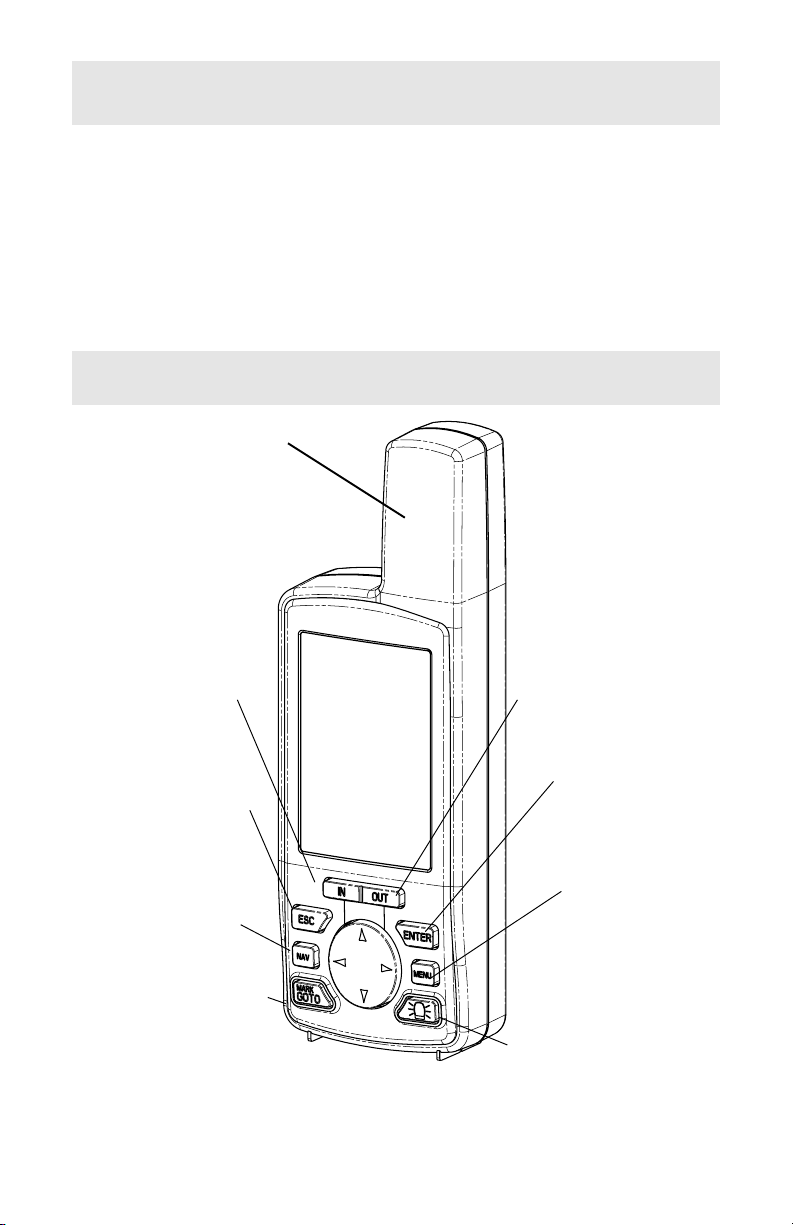
Grunddrift
För många av er kommer detta att vara den allra första introduktionen för att
använda en GPS mottagare som ett navigationsverktyg. Det kan först verka
avskräckande när man ser alla egenskaper och funktioner som MAP 330 besitter.
Man var inte orolig. Det är bara ett fåtal saker som du måste känna till för att
kunna använda MAP 330. Dessa kommer att diskuteras i detalj här. Andra
egenskaper och funktioner kan du hitta i Hänvisningsavsnittet i den här
manualen.
MAP 330 GPS mottagare
Fyrfilad antenn
IN - Förstorar
kartskärmens
display. (Tryck en
gång för att förstora
en nivå, tryck och
håll intryckt för att
snabbt förflytta dig
mellan de olika
förstoringsnivåerna.)
ESC- Raderar den
sista nedtryckta
tangentens
operation. Rulla
genom
navskärmarna i
bakvänd ordning.
NAV - Ger tillträde
till de olika
navigeringsskärmar.
MARK/GOTO - MARK
används för att skapa
en vägpunkt. GOTO
används för att skapa
en direkt route till
alla vägpunkter som
finns lagrade i
minnet.
Magellan MAP 330 GPS Mottagare 9
M
A
P
3
3
0
OUT - Förminskar
kartskärmens display.
(Tryck en gång för att
förminska en nivå,
tryck och håll intryckt
för att snabbt förflytta
dig mellan de olika
förminskningsnivåerna.)
ENTER - Bekräftar
inmatad information
eller menyval.
MENU - Ger tillträde
till menyer för visade
skärmar. Ger dig
även tillträde till
vägpunkter, router
och startfunktioner.
Power/Light- Sätter på/
stänger av MAP 330.
Används även till att sätta
på/stänga av
bakgrundsbelysningen.
Page 20
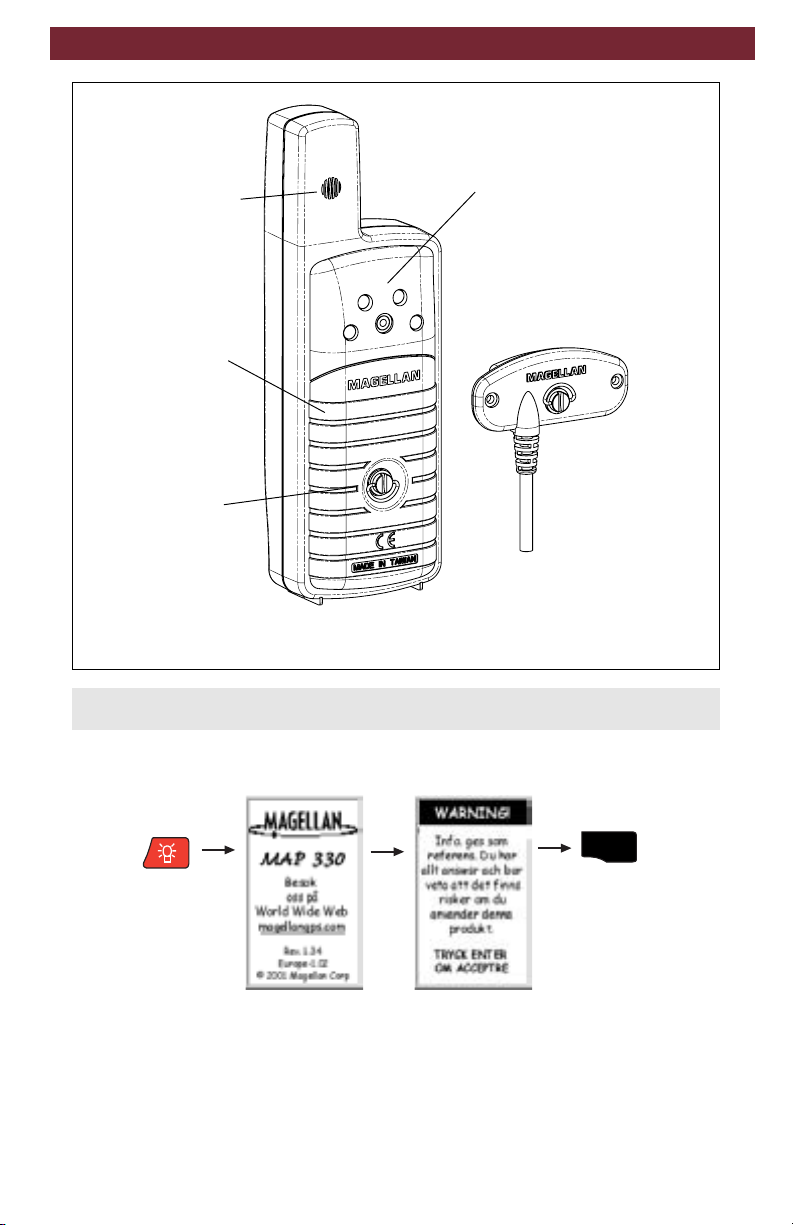
Grunddrift
Grunddrift
Trycksäkerhetsventil
Batterilock
Batterilock Ring
för Skruv och
Handledsrem
Externa anslutningar -
Tillgodoser anslutning till
extern strömkälla och
informationshanterings
apparater.
Strömkälla/datakabel
(separat inhandlade)
– Medger tillträde till
externa anslutningar
för MAP 330. Titta
under avsnittet om
Tillbehör och läs
beskrivningen över
tillgängliga kablar.
Sätt på/ Stäng av
Sätt på MAP 330
Tryck
Starta skärm
Varningsskärm
Den senaste navigationsbilden som du tittande på kommer att visas. Om
den sista navigationsskärmen som du tittade på var Kartskärmen, så
kommer den sista zoom inställning att användas.
10 Magellan MAP 330 GPS Mottagare
Tryck
ENTER
(Du har 10
sekunder för att
trycka på ENTER
och acceptera
varningen på
displayen eller så
kommer MAP
330 att stängas
av.)
Page 21
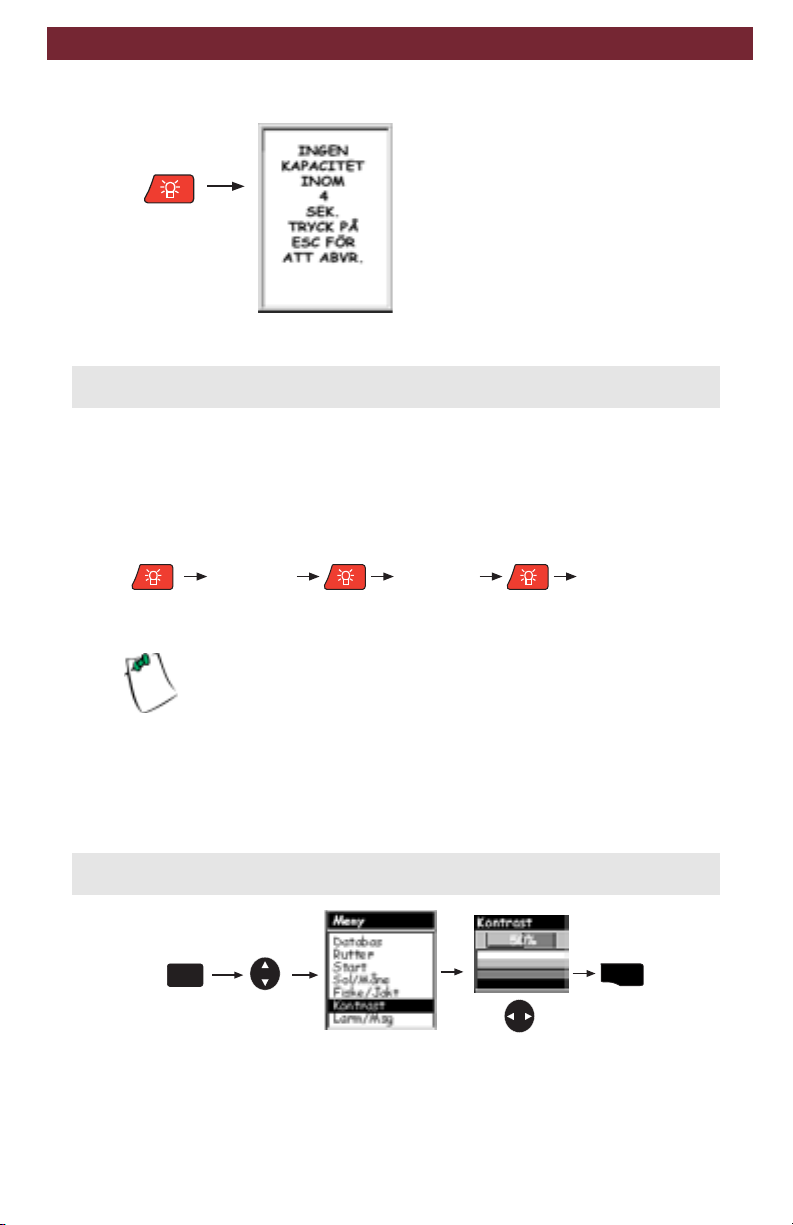
Stäng av MAP 330
Grunddrift
Grunddrift
Tryck på
Genom att trycka på
PÅ/AV knappen en
gå till, så stängs
MAP 330 av
Genom att trycka på ESC
tangenten så kommer
avstängningssekvensen
att raderas.
Avstängingsskärmen
visas
Sätt på/Stäng av bakgrundsbelysningen
Displayens bakgrundsbelysning kan ställas in på en av tre nivåer (svag, stark
eller avstängd)
Tryck &
håll inne i 2
sekunder
Displayens
bakgrundsbelysning
belyses (svag)
Bakgrundsbelysningen medför att MAP 330:s batterier töms
snabbt. För att undvika att bakgrundsbelysningen sätts på av
misstag och förblir i det läget, så stänger MAP 330 av
bakgrundsbelysningen då man inte tryckt på någon knapp under 4
minuter. Om man sedan trycker på vilken knapp som helst kommer
bakgrundsbelysningen tillbaka ögonblickligen. Du kan ändra på denna
tidsinställningen för bakgrundsbelysningen i Starta. (Se under Starta
avsnittet och Hänvisningskapitlet.)
Tryck &
håll inne i 2
sekunder
Displayens
bakgrundsbelysning
belyses (stark)
Tryck &
håll inne i 2
sekunder
Displayens
bakgrundsbelysning
belyses (avstängd)
Justera kontrasten
Från vilken
skärm som
heist tryck på
MENU
Använd
piltangentern
a för upp/ner
för att
markera
Meny displayen kan
variera något
beroende på från
vilken skärm den
nåddes ifrån.
Använd
piltangentema för
vänster/höger för
att justera
kontrasten.
Magellan MAP 330 GPS Mottagare 11
ENTER
Page 22
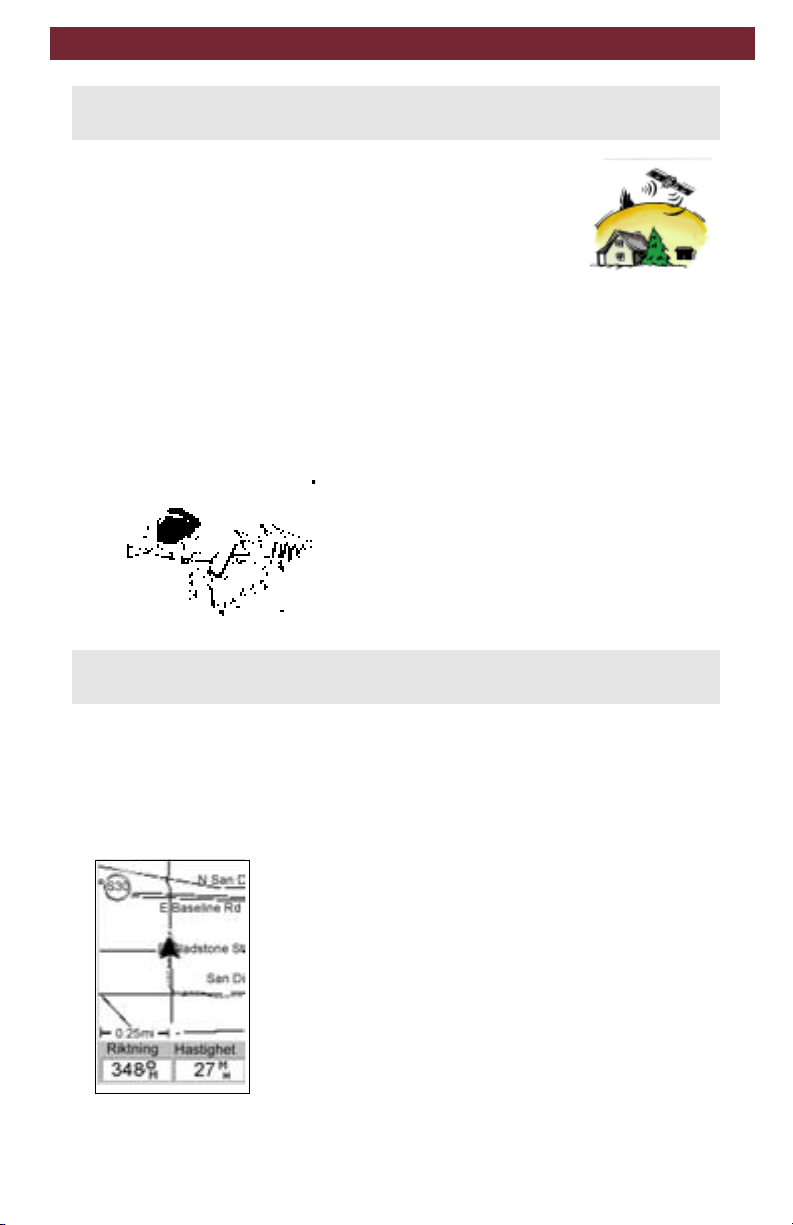
Grunddrift
Grunddrift
Erhålla en positionsbestämning
Eftersom MAP 330 får den information den behöver från
satelliter som kretsar runt jorden, så behöver antennen ha
en fri sikt av himlen utan några större hinder. Detta
medger att MAP 330 kan välja från alla för tillfället
tillgängliga satelliter.
Om sikten av himlen är dålig (stora berg eller byggnader, tungt lövverk eller
andra hinder) kan satellitsignalerna blockeras och mottagaren kan ta längre
tid på sig för att beräkna en positionsbestämning.
Du kan notera signalstyrkan och anlitade satelliter på Satellit Statusskärmen
(beskrivs i nästa avsnitt).
Att hålla MAP 330. Mottagaren är designad så
att den ska var ligga bekvämt i din hand. Håll
MAP 330 i handen och se till att antennen pekar
upp mot himlen.
Navigeringsskärmar
MAP 330 har fem navigeringsskärmar: Kartskärm, Kompasskärm, Stor
Informationsskärm, Positionsskärm och Sat Statusskärm. De kommer att
beskrivas kortfattat här. En mer detaljerad information om de olika skärmarna
kan du hitta under Hänvisningskapitlet.
Kartskärm Kartskärmen har två funktioner, position
eller markör. I positionsfunktionen anges din nuvarande
position med en stor ikon i form av en pil i mitten av
displayen. Om du förflyttar dig kommer pilen att peka i
den riktning som du rör dig. Längst ner på skärmen
visas kartans skala och två informationsfält vilka kan
anpassas, eller stängas av, beroende på ditt behov.
I markörfunktionen är du försedd med en markör som
12 Magellan MAP 330 GPS Mottagare
Page 23
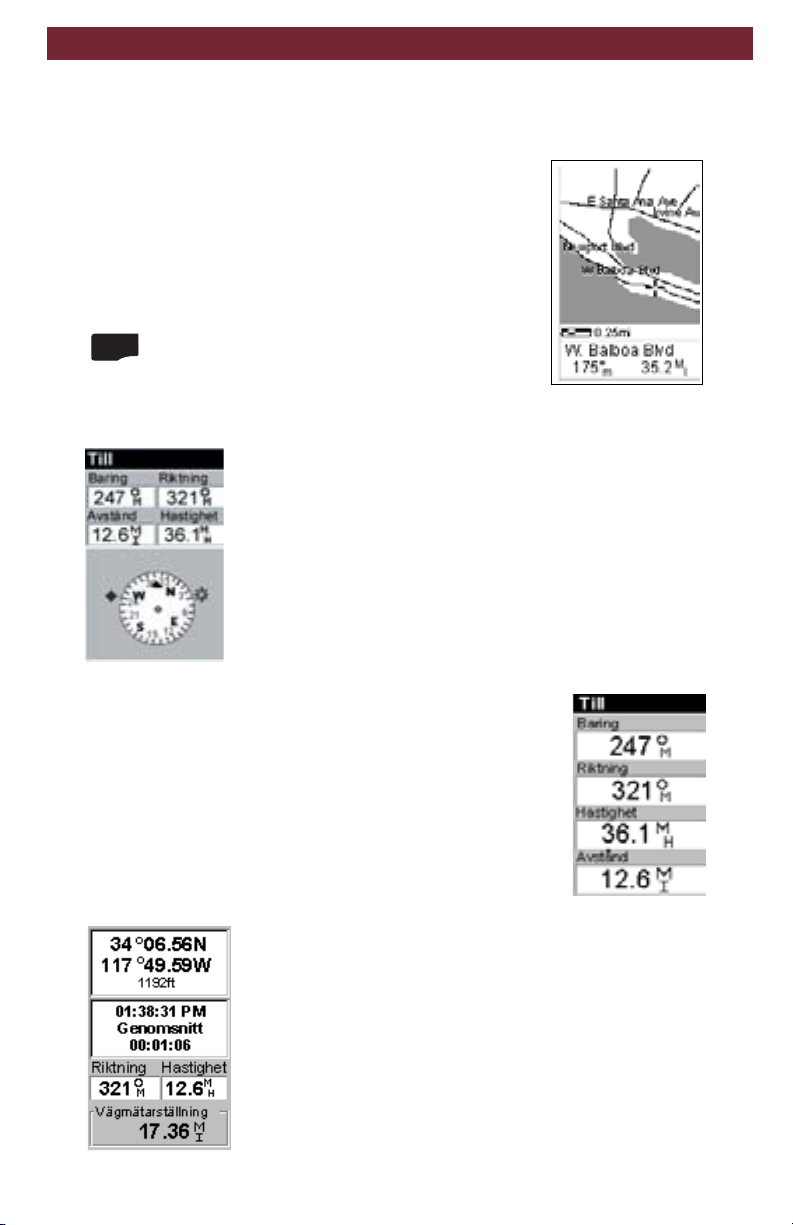
Grunddrift
Grunddrift
kan röra sig på kartan. Längst ner på displayen finns information om markörens
position i relation till din egen position. Alla intressanta punkter som markören
passerar över kommer att visas.
För att få tillträde till Markörfunktionen , tryck på vilken
piltangent som helst på tangentbordet. En crosshair visar
sig och den kan du röra genom att använda dig av
piltangenterna.
För att komma tillbaka till Positionsfunktionen, tryck
ESC
. Markören försvinner och ikonen för den
nuvarande positionen kommer fram i mitten av kartan.
Kompasskärm. Det här är en praktisk skärm att ha vid
fingertopparna när du navigerar. Den är fullständigt
anpassningsbar för att visa den information som är användbar
för dig. Den nedre delen av Kompasskärmen visar inte enbart
din riktning på ett grafiskt sätt, men den visar förhållandet
mellan solen, månen och din destination (om du navigerar på
en route) till din riktning.
Stor Informationsskärm. Den stora informationsskärmen
liknar kompasskärmen men här har kompassen tagits bort
för att ge plats åt en stor display av navigeringsinformation.
Den är idealisk när du har din MAP 330 monterad på
båtens instrumentbräda och använder en vridbar
monteringskonsol. Du kan lätt avläsa information även på
avstånd.
Positionsskärmar. Positionsskärmarna 1 och 2 visar din
nuvarande position genom att använda sig av det
koordinatsystemet som du har valt i Starta. Den här
skärmen visar allt av grundpositionen, tid och
satellitinformation. Dessutom visas den aktuella
navigeringsinformationen på den nedre halvan av skärmen.
Magellan MAP 330 GPS Mottagare 13
Page 24
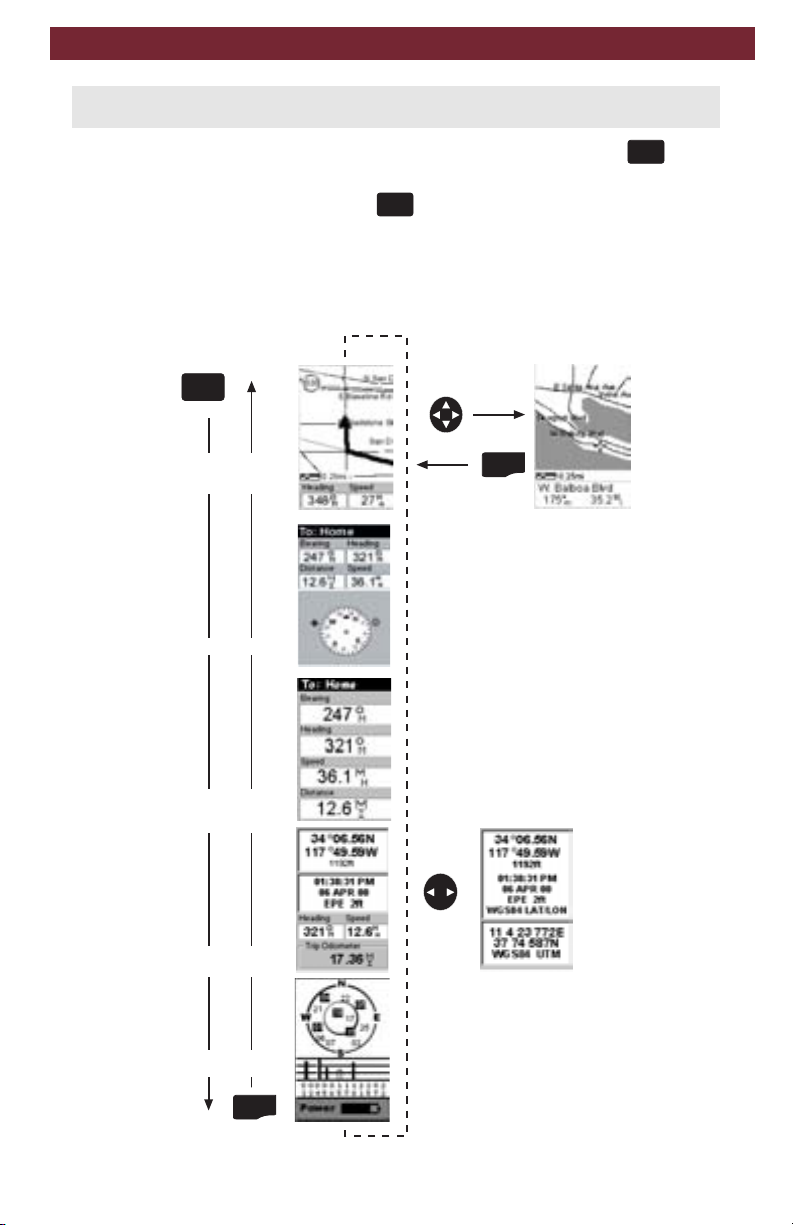
Grunddrift
Grunddrift
Tillträde till navigeringsskärmarna
Från vilken skärm som helst, förutom en navigeringsskärm, tryck på
NAV
och
den sist visade navigeringsskärmen kommer tillbaka. Observera att om du matar
in information och sedan trycker på
NAV
så kommer den sista visade
navigeringsskärmen tillbaka, men den inmatade informationen sparas inte.
Medan du tittar på någon av navigeringsskärmarna, så kan du manövrera genom
de andra skärmarna enligt nedanstående schema.
NAV
Kartskärm
(Positionsfunktion)
Kompasskärm
ESC
Kartskärm
(Markörfunktion)
Stor
Informationsskärm
Positionsskärm 1
Positionsskärm 2
Sat Statusskärm
ESC
14 Magellan MAP 330 GPS Mottagare
Page 25
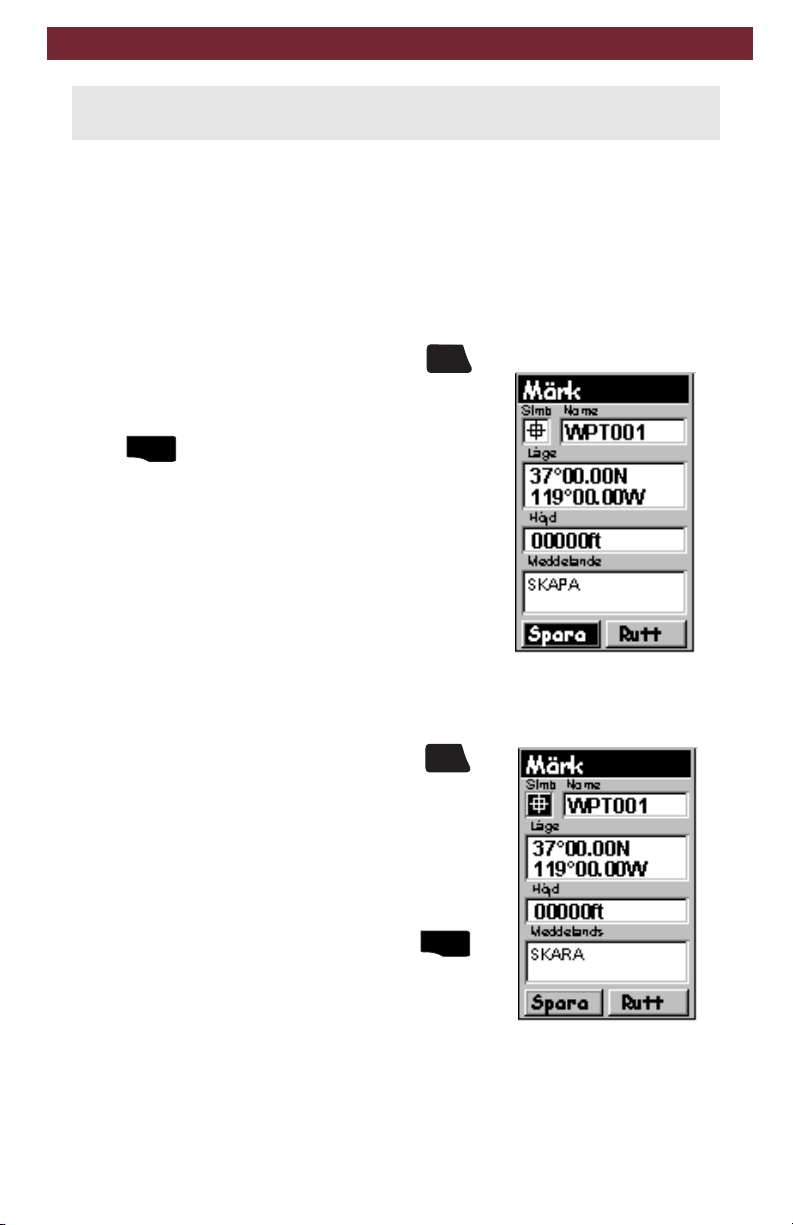
Grunddrift
Grunddrift
Spara en vägpunkt
En vägpunkt är en punkt på en karta som du kan namnge och spara i MAP 330.
De används främst för att skapa router. Vare sig det rör sig om en enkel GOTO
eller en mer komplicerad fleretapps route, så behöver de lagrade vägpunkter för
sina start- och destinationspunkter
Spara en vägpunkt med ett mottagarframtaget namn
Från vilken skärm som helst, tryck på
MARK
sekunder och då visas Markskärmen. ”Spara”
knappen är markerad och du kan trycka på
ENTER
för att spara vägpunkten genom att
använda standardnamn och ikon.
Du kan gå tillbaka vid ett senare tillfälle och
redigera all vägpunktsinformation genom
Databas menyn. Du kan också ändra
informationen nu genom att följa riktlinjerna
nedan. (Läs under Vägpunkter i
Hänvisningskapitlet.)
Spara en vägpunkt med en användarinmatad
ikon och namn
Från vilken skärm som helst, tryck på
MARK
och håll inne i 2 sekunder. Använd
piltangenterna för upp/ned och notera att
markeringen rör sig från fält till fält och sedan
tillbaka till ”Spara”.
Markera ikonfältet genom att använda
piltangenterna för upp/ned. Tryck på
ENTER
i 2
.
Magellan MAP 330 GPS Mottagare 15
Page 26
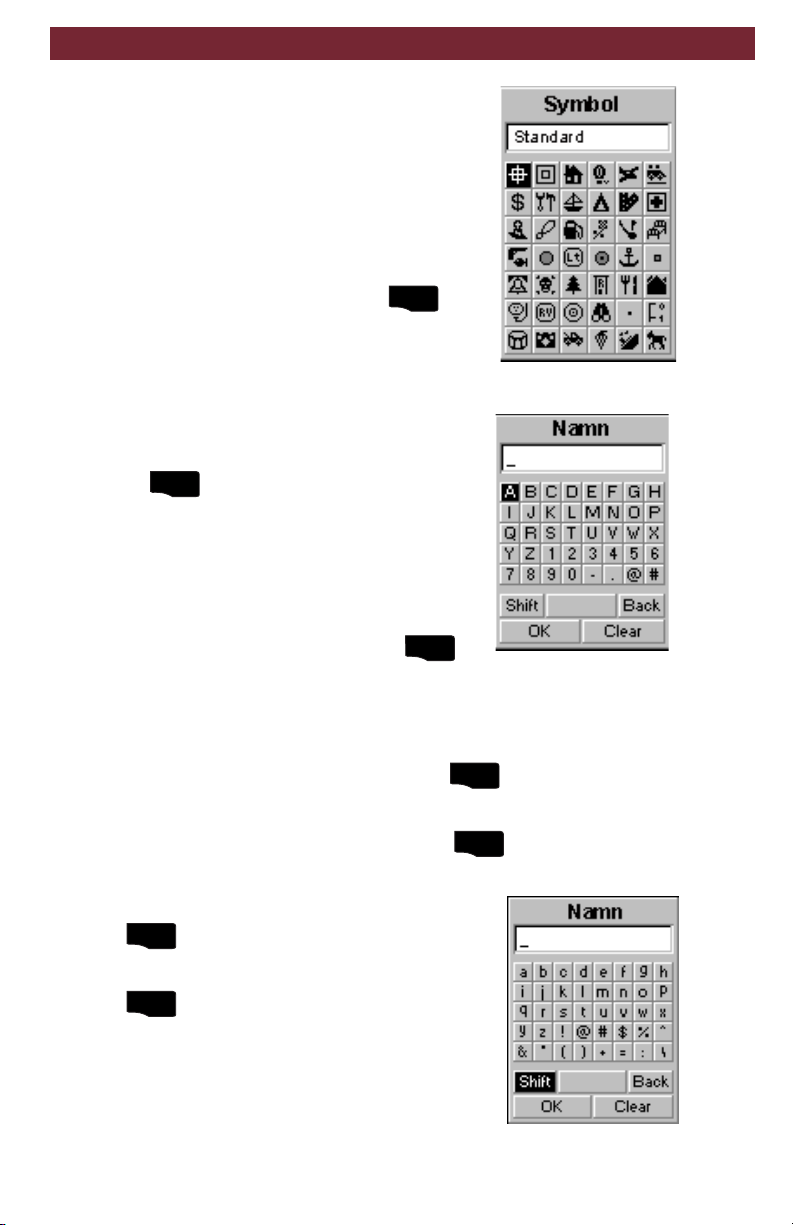
Grunddrift
Grunddrift
Välj Ikon fönster visas. Använd
piltangenterna för att förflytta dig från den
ena ikonen till den andra. Namnet på ikonen
kan du läsa högst upp. Det kan vara bra att
veta att alla ikonerna och deras respektive
namn finns uppräknade i
Hänvisningskapitlet. När du markerat den
ikon du vill använda, tryck då på
Markören markerar nu Vägpunkten
Namnfält. När namnfältet är markerat, tryck
ENTER
på
visas. Allra högst upp på tangentbordet visas
vilket fält som du ändrar, som i det här fallet
är Namnfältet
Du kan nu använda dig av piltangenterna för
att välja bokstaven som du vill mata in. När
bokstaven är markerad, tryck då på
och bokstaven fogas till det namnet som du matar in och det visas i fältet
ovanför tangenterna. (Vägpunkts namn kan vara upp till 8 tecken.)
ENTER
. Det inmatade tangentbordet
ENTER
.
Markera ”Back” och genom att trycka på
ENTER
så raderar du den sista
bokstaven du skrev.
Markera ”Clear” och genom att trycka på
ENTER
så raderas hela namnet
bort.
Markera mellanslaget och genom att trycka på
ENTER
så läggs ett utrymme till.
Markera ”Shift” och genom att trycka på
ENTER
så visas den undre raden av bokstäver
och några extra skiljetecken.
16 Magellan MAP 330 GPS Mottagare
Page 27
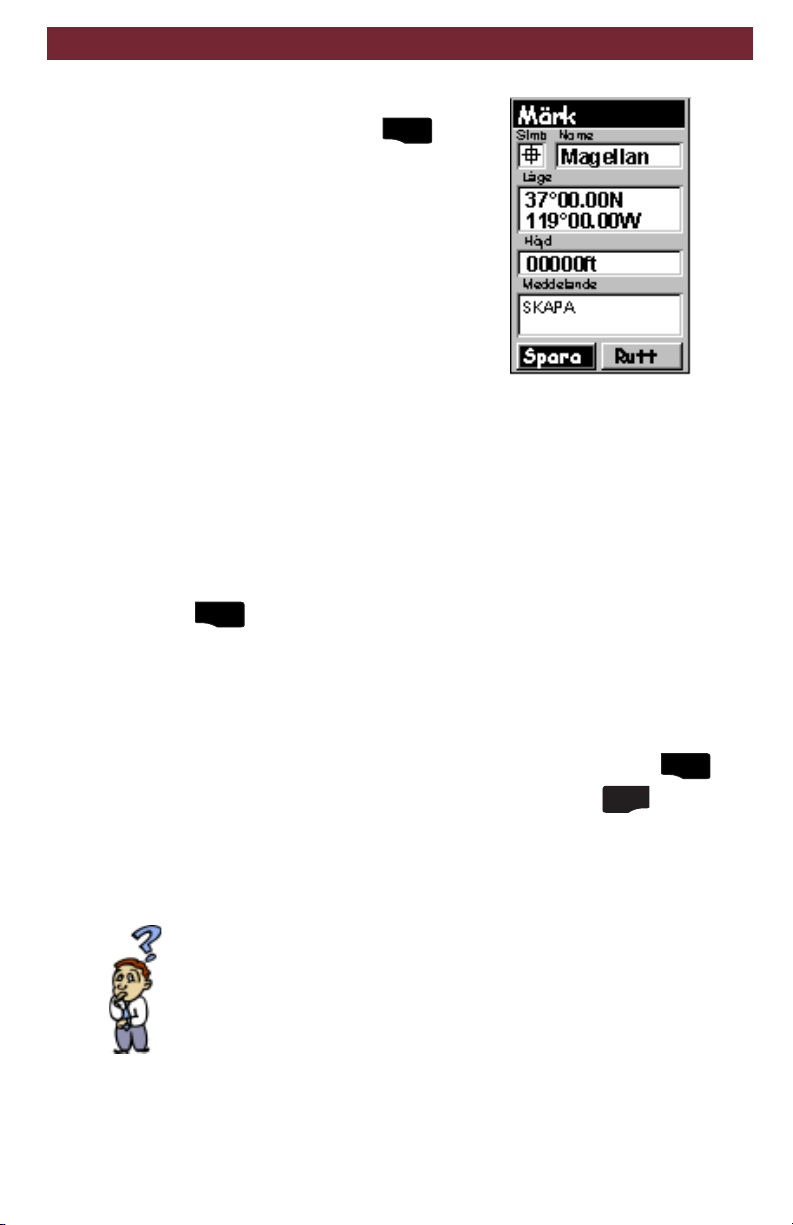
Grunddrift
Grunddrift
När du har namnet på det sättet som du vill ha
det, markera ”OK” och tryck på
ENTER
.
Du kommer tillbaka till Markskärmen med det
nya namnet som syns.
För in ett meddelande
Alla vägpunkter kan vara försedda med ett meddelande. Detta är praktiskt
när man ytterligare ska identifiera en vägpunkt. Om detta var en vägpunkt
för en väns hus eller affär, så kan du lägga till ett telefonnummer eller vilken
annan information som helst som är användbar.
Använd piltangenterna för upp/ned för att markera meddelandefältet och
tryck på
ENTER
.
Tangentbordsfönstret visas på samma sätt som när namnet ändrades. Men
den här gången så står det ”Meddelande” högst upp i fönstret och fältet som
du skriver i är större så att du kan skriva fler bokstäver. Du kan skriva max
30 bokstäver i ett meddelandefält.
ESC
ENTER
när
För att godkänna det nya meddelandet, markera ”OK” och tryck på
För att lämna meddelandet i sin ursprungliga form, tryck på
som helst.
Finns det en begränsning av antalet vägpunkter som jag kan spara i
MAP 330? Ja, MAP 330 kommer att spara upp till 500
användarvägpunkter i sitt minne. Men MAP 330 kommer endast att
tillåta att meddelanden för 200 vägpunkter skapas. Om du någonsin
skulle få ihop så många och behöver mata in fler, då måste du radera de
som du inte längre behöver för att skapa plats.
Magellan MAP 330 GPS Mottagare 17
.
Page 28

Grunddrift
Grunddrift
Använda GOTO router
En GOTO route är helt enkelt en route med en startpunkt och en
destinationspunkt: Jag är här och jag vill gå dit. Allt som krävs för att skapa en
GOTO route är att man har destinationens vägpunkt sparad i minnet. Den
vägpunkten kan vara en av dem som du tidigare sparat (som är sparad i din
Användarvägpunktslista) eller någon annan orienteringspunkt som finns i MAP
330:s inbyggda databas.
Om du t.ex. parker din bil och planerade att du skulle
ut och vandra i ungefär en timma. Efter det att du
vandrat, så skulle du vilja veta riktningen för att
komma tillbaka till din bil. Det är väldigt enkelt. För
det första ska du använda MAP 330 på platsen där du
parkerat bilen för att beräkna den positionen och
sedan ska du spara den positionen med ett namn som ”Parkering”. Efter
din fotvandring kan du använda dig av GOTO funktionen (beskrivs i
följande avsnitt) och välja ”Parkering” som din destination från
användarens vägpunktslista. MAP 330 kommer sedan att guida dig
fram till bilen.
Skapa en GOTO route
Tryck på GOTO. Det först som måste göras är att
välja vägpunkt destination. Detta görs genom
tillträde till vägpunkt databasen. Den första skärmen
används till att välja databas kategorin som
vägpunkten befinner sig i och hur den kan hittas,
alfabetiskt eller närmast till din position eller markör.
Välj en vägpunkt destination från databasen genom
att använda ”Nära Position”
Använd piltangenterna för upp/ned för att markera den kategori som din
vägpunkt destination finns i. Använd piltangenterna för vänster/höger för att
välja hur dessa vägpunkter visas, Alfabetiskt, Nära Position eller Nära Markör. I
det här fallet ska du använda ”Nära Position”.
18 Magellan MAP 330 GPS Mottagare
Page 29

Grunddrift
Grunddrift
Exemplet som visas här är prov från en City
Vägpunktslista. Det här är ett exempel på Närmaste
City Vägpunktslista för Magellan. Din skärm
kommer att se annorlunda ut.
Använd piltangenterna för upp/ned för att markera
ditt val av den vägpunkt som ska bli din destination
och tryck sedan på
ENTER
.
GOTO routen är nu aktiverad och du är tillbaka på den navigationsskärm som
du senast var på.
Välj en Vägpunkt Destination från Databasen genom att använda
”Alfabetisk”.
Markera vilken kategori som helst, förutom
Användare, och använd piltangenterna för vänster/
höger för att välja Hitta via hos Alfabetisk. Tryck på
ENTER
. I det här exemplet var städer valda och så här
såg skärmen ut.
Det här är en väldigt lång lista och att använda
piltangenterna för UPP/NED för att hitta rätt
vägpunkt skulle kunna ta lång tid. För att snabbare
kunna hitta rätt vägpunkt i listan, så erbjuder MAP
330 dig ett sätt att ”hoppa” till det området i listan
där din vägpunkt kan hittas.
Om din destination skulle vara t.ex. Los Angeles.
Tryck då på piltangenten för UPP en gång.
Observera att den första bokstaven som är markerad
är nu ”B”. Listan har alltså ”hoppat” till den första
staden som börjar på bokstaven ”B”.
Magellan MAP 330 GPS Mottagare 19
Page 30

Grunddrift
Grunddrift
Eftersom vi letar efter Los Angeles, så måste vi trycka på UPP tangenten ända
tills bokstaven ”L” är markerad.
City Vägpunktslistan skulle se ut så här. Det här är
ganska så bra eftersom listan nu visar oss städer som
börjar på bokstaven ”L”, men vi kan t.o.m. komma
närmare.
Tryck på piltangenten för HÖGER en gång.
Markören har nu rört sig till den andra bokstaven i
listan. Tryck på piltangenten för UPP tills bokstaven
”O” finns hos markören. (Observera att MAP 330
hoppar över bokstäver som inte har någon motsvarig
vägpunkt i listan. Eftersom ingen stad börjar med
”LB”, så hoppade den över ”LB” och letade efter en
stad som börjar med ”LC” osv. Detta tar en liten
stund, så tryck på piltangenten för UPP och vänta
lite eftersom denna procedur kan ta någon sekunder
att utföra.)
Tryck på piltangenten för HÖGER igen och använd
piltangenten för UPP för att välja att ”S” ska
markeras. Nu har du kommit fram till en punkt på
listan då du kan se city vägpunkt namnet för Los
Angeles.
20 Magellan MAP 330 GPS Mottagare
Page 31

Grunddrift
Grunddrift
Du kan nu välja Los Angeles från listan genom att
trycka på
ENTER
. Den första staden i listan är nu
markerad. Använd piltangenten för NED för att
kunna markera Los Angeles.
När du markerat Los Angeles, så kan du välja den som en destination för
GOTO routen genom att trycka på
ENTER
.
Nu skickas du till den sista Navskärmen som visades. GOTO routen har
aktiverats och du är reda att navigera på routen.
Navigera på en GOTO route
MAP 330 har möjligheten att förse dig med de verktyg som du behöver för att
kunna navigera till din destination. Du har en valmöjlighet mellan tre anpassade
skärmar som visar den information du behöver i den uppställning du önskar.
Fotvandrare tycker kanske att kompasskärmen är perfekt för dem, medan
båtfolk kanske föredrar den stora informationsskärmen eller kartskärmen. För
dig kanske kartskärmen innehåller all den information som du någonsin
kommer att önskar dig.
Tryck på
NAV
tills den navigationsskärm som du vill ha visas.
Om du valde Kartskärmen, så kommer du att se din positionsikon på mitten av
skärmen med en linje draget för dig på din karta, som grafiskt visar GOTO
routen.
Observera att denna route är en syftlinje (line of sight =LOS)
eller ”fågelvägen”. MAP 330 beräknar inte routen genom att
använda vägar och motorvägar som grundar sig på att varje
kurva påvisas. Du kommer snabbt att upptäcka att du lätt kan
använda vägar och motorvägar som visas på kartskärmen och
jämföra dem med den visade routen och på så vis lätt komma
fram till din destination.
Magellan MAP 330 GPS Mottagare 21
Page 32

Grunddrift
Grunddrift
GOTO router sparas INTE i minnet när MAP 330 stängs
av. Om du navigerar på en GOTO route och du måste
stänga av din MAP 330, så måste du starta om din GOTO.
Routerna är i alla fall sparade i ett minne. Om du behöver
göra en GOTO men förväntar dig att stänga av din MAP
330 innan du är framme, så kanske du ska fundera på att göra en 1etapps route genom att använda route menyn. Mer information om
router kan du läsa om i den här manualens Hänvisningskapitel.
Det här är bara grunderna för MAP 330 och för många användare är det allt de
någonsin kommer att behöva. Det finns i alla fall många fler egenskaper hos
MAP 330 som du kanske vill bekanta dig med.
• Router med flera etapper (många GOTO:s som är sammanflätade för att
skapa en enda, sammansatt route.)
• Soluppgång/solnedgång och måninformation (tillåter dig att få tiderna
till när solen går upp och när den går ner tillsammans med månens
skeden vid en given position och datum)
• Bästa jakt- och fisketider (visar de bästa jakt- och fiske tiderna för en
given position Mycket praktiskt för jägare och båtfolk.)
• Larm och larmmeddelanden (Du kan få MAP 330 att avge en hörbar och
en synlig larmsignal för fyra olika larm: ankare, ankomst, XTE, eller
GPS-fix.)
• Starta/Ställ in MAP 330 (Du kan ändra många av MAP 330:s
inställningar för att bemöta dina krav. Alla de möjliga valen finns i Starta
menyn.)
• Rensa MAP 330:s minne (Du kan rensa endast en del eller all den
sparade informationen som du fört in i MAP 330. Var försiktig, när du
en gång rensat informationen, så är den borta tills du matar in den igen.)
Allt detta samt andra egenskaper kan du läsa om i den här manualens
Hänvisningskapitel. Åberopa bara det du behöver.
Ännu en gång, tack för att du blivit medlem av familjen Magellan användarna.
Se till att du besöker oss på vår hemsida www.magellangps.com för uppdatering
av software, information om MAP 330 och många andra notiser som du kanske
tycker är användbara.
22 Magellan MAP 330 GPS Mottagare
Page 33

Hänvisningar
Kapacitet / Bakgrundsbelysning / Kontrast
Sätt på MAP 330 — Anslut MAP 330 till strömkällan och den visar den
senaste använda Navskärmen. När du startar visar den första skärmen den
senaste versionen av software och den kartdatabasen som är laddade i MAP
330. På den andra skärmen finns det en varning som måste läsas. Efter att
du har läst varningen, tryck på ENTER för att fortsätta. (Om du inte
trycker på ENTER kommer MAP 330 stängas av efter 10 sekunder.)
ENTER
Stäng av MAP 330 — MAP 330 slås av.
Tryck på ESC
tangenten för att
avbryta innan 5
sekunder har förflutit.
Om du trycker på PWR/LIGHT tangenten igen under de 5
nedräkningssekunderna, så kommer MAP 330 att stängas av automatiskt.
Använd displayens bakgrundsbelysningen — Att belysa displayen för att
lättare kunna se i en mörk omgivning. Använd endast vid behov, eftersom
akgrundsbelysningen drar mycket på batterierna. En automatisk timer
stänger av bakgrundsbelysningen när
ingen napp har använts under en viss
tid (se Start).
Tryck och håll inne
i 2 sekunderk 2
sekunder
Knappsekvens
1:a tryckning Ljuset på (svagt)
2:a tryckningen Ljuset på (starkt)
3:e tryckningen Ljuset av
23Magellan MAP 330 GPS Mottagare
Page 34

Hänvisningar
Hänvisningar
Justera displayens kontrast — Ställa in displayens kontrast för att kunna se
bättre i en omgivning med mycket ljus.
Från
vilken
skärm
MENU
Markera
Kontrast
ENTER ENTER
Justera
Kontrastnivån
Navigeringsskärmar
Välj Navskärmar — NAV knappen ger oss tillträde till navigeringsskärmarna.
(OBS! den visade sekvensen gäller när alla fem navigeringsskärmarna är
påsatta. Skärmar som är avstängda i Starten kommer inte att visas.)
Navigation Screen
Sequence
NAV
Gå tillbaka till den senast visade Navskärmen — Tryck på NAV knappen
och MAP 330 går tillbaka till den Navskärmen du senast tittade på.
NAV
Map Screen
Compass Screen
Large Data Screen
Position Screen
Sat Status Screen
ESC
(OBS! om Navskärmen är framtryckt från en skärm där information
blev inlagd, så kommer den informationen inte att sparas.)
Kartskärm
Kartskärmarna är det verkliga hjärtat av MAP 330. Kartskärmen har två funktioner:
Position och Markör.
I positionsfunktionen ligger kartan runt om din aktuella position med en pilmarkör
som pekar på din position i den riktning som du rör dig. Två anpassade
informationsfält finns längst ner på displayen. Om du behöver se mer av kartan så
kan du stänga av dessa informationsfält. Information om hur du kan anpassa den här
skärmen kommer efter den här snabba beskrivningen av kartskärmen.
24 Magellan MAP 330 GPS Mottagare
Page 35

Aktuell
positionsikon
Visare
förkartans
skala
Hänvisningar
Hänvisningar
Spårhistorik
Informationsfält
Aktuell positionsikon
Den aktuella positionsikonen visar
grafiskt din position på kartan.
Medan du rör dig så pekar den åt
det håll du rör dig.
Om MAP 330 inte beräknar
positioner, så ersätts denna ikon
med en ikon i form av ett timglas.
Visare för kartans skala
Ger kartans skala. Numret som
visas representerar ungefär _ av
skärmens bredd. Skalan kan ändras
med IN- och UT knapparna.
Spårhistorik
Den prickade linjen på kartan visar
historiken av var du har rest sedan
förra gången du rensade
spårhistoriken (se under Rensa
minnet i Hänvisningskapitlet.)
Positionsfunktion
Informationsfält
Dessa fält visar
navigeringsinformation när man
tittar på kartskärmen. De är båda
anpassningsbara med 13 möjliga
informationstyper.
Båda informationsfälten kan sättas
på och stängas av för att medge
ett större synfält av kartområdet.
Båda egenskaperna (att anpassa
och att stänga av eller sätta på)
kan nås från MENU knappen.
Om du fakultativt använder den
anpassade funktionen, så kan
informationsfälten bytas ut mot
det gatunamn eller knutpunkt som
du befinner dig på.
25Magellan MAP 330 GPS Mottagare
Page 36

Hänvisningar
Hänvisningar
Med markörfunktionen förses du med en markör som kan flyttas på kartan. Längst
ner på displayen finns informationen för markörpositionen i relation med din
aktuella position. Alla intressanta punkter som markören går över kommer också att
visas.
För att nå Markörfunktionen ska du trycka på vilken piltangent som helst på
knappsatsen. En crosshair blir synlig och kan flyttas med piltangenten.
För att komma tillbaka till positionsfunktionen, tryck på
ESC
. Markören kommer
att försvinna och den aktuella positionen kommer fram i mitten av kartan.
Markör
ikon
Visare för
kartans skala
Sektion för
markörinformation
Markörikon
Markörikonen preciserar det läge
du har valt genom att använda
piltangenterna.
Visare för Kartans skala
Ger kartans skala. Numret som
visas representerar ungefär _ av
skärmens bredd. Skalan kan
ändras med IN- och UT
knapparna.
Vägpunkt eller
Kartobjektsnamn
När markören är över ett
kartobjekt, visas namnet på
kartobjektet, annars kommer
ordet ”markör” fram.
Informationen som visas i
informationssektorn är riktningen
och distansen från din aktuella
position till markören.
Vägpunkt eller
Kartobjektsnamn
Markörposition
26 Magellan MAP 330 GPS Mottagare
Page 37

Hänvisningar
Hänvisningar
Ställ in kartdetaljer — Kartdetaljen kan ställas in på högsta, hög, mellan,
låg eller lägsta. Detta ändrar nivån på förminskning och förstoring hur
olika kartobjekt (städer, motorvägar, skyltar etc) visas. Om du har ställt
in en förstoring/förminskningsnivå och displayen är alltför belamrad,
ställ då in kartdetaljen på en låg nivå. I motsatt fall, ställ in den på en
hög nivå för att se mer detaljerat. Standardinställningen är Mellan.
Från
Kartskärmen
MENU
Använd piltangenterna
för att välja önskad karta
Markera
Kartinstollning
Detalj nivå
ENTER
ENTER
Använd
piltangenterna
för att markera
“detalj” fältet
NAV
Kartskärmens teckenförklaring
Nuvarande positions markör (Pekare)
Panoramamarkör (Crosshair)
Beräkna inte bestämningar (Timglas)
Vägpunkt Visas med ikonen som
valts för den vägpunkten
Ocean - mörk grå
Stat/Landgräns - svart linje
Floder - ljusgrå
Sjöar - mörkgrå
Våtområden - ljusgrå
ENTER
Järnvägar - ljusgrå
Vägar mellan stater - dubbel svart
linje
USA vägar - tjock svart linje
Vägar - svart linje
Nationalparker - ljusgrå
27Magellan MAP 330 GPS Mottagare
Page 38

Hänvisningar
Hänvisningar
Sätt på/Stäng av displayens vägpunkter — Sätter på eller stänger av
vägpunkter på Kartskärmen. Standard är på.
Från
Kartskärmen
MENU
Markera
Kartinställning
Använd
piltangenterna för att
välja PÅ eller AV
ENTER
ENTER
Använd piltangenterna
för att markera fältet
“Visa Vägpunkter”
NAV
ENTER
Definition av stad — MAP 330 refererar till städer som mycket stora,
stora, mellanstora, eller små. Varje definition av stad har en egen ikon
och den refererar till stadens befolkning. De fyra definitionerna, ikonen
och befolkningsstorlekens krav visas nedan.
Mycket stor stad ≥ 500.000
Stor stad ≥ 100.000
Mellanstor stad ≥ 10.000
Liten stad < 10.000
Välj gatuinformation eller informationsfält för Navinformation – När
Navinf fältet visas längst ner på Kartskärmen, har du möjligheten att
välja mellan att visa gatuinformation eller två anpassningsbara
informationsfält. OBS! Det här alternativet är endast tillgängligt om Nav
Informationen visas. (Se Sätt på/Stäng av Navinf.)
Från
Kartskärmen
MENU
Använd piltangenterna
för V/H för att markera
informationsfältet som
Markera
Anpassa
titelin för
ska ändras
ENTER
ENTER
piltangenterna
för att välja ny
informationstyp
Markera
Två navfäit
Använd
ENTER
ENTER
28 Magellan MAP 330 GPS Mottagare
Page 39

Hänvisningar
Hänvisningar
Info Beskrivning
Läge Det här är riktningen till din destination från den aktuella position, i
grader, från Nord
Distans Det här är distansen (mätt i navenheter valda i Starta) till din
destination
Hastighet Det här är den frekvens som du reser på. Mätenheten är vald i Start –
Navenheter.
Riktning Det här är den riktning som du rör dig i (i grader). När riktningen och
läget är det samma, då reser du på en direkt linje till din destination.
VMG VMG (Velocity Made Good). Det här är den hastigheten som du får
närmare dindestination. Om riktningen och läget är det samma så
kommer VMG att bli det-samma som Hastighet, eftersom all hastighet
som du reser kommer att användas till att komma fram till din
destination. Men om du är ur kurs, så kommerdin VMG att bli än den
hastighet som du reser i.
CTS CTS (Course to Steer). Det här är det hörnet där du behöver vända för
att få dig tillbaka på rätt kurs.
ETA ETA (Estimated Time of Arival). Det här är den lokala tiden som du
kommer att komma fram till din destination och som grundar sig på
den hastighetsfrekvens som du rör dig med till din destination. (Se
VMG.)
ETE ETE (Estimated Time Enroute). Det här är hur lång tid det kommer
att ta för dig att ta dig till din destination och den grundar sig på din
hastighet till destinationen.
XTE XTE (Cross Track Error). XTE är den vinkelräta distansen från din
aktuella position till den kurslinjen som du ska följa för att komma till
din destination.
Höjd Det här är den distansen över havsytan som du befinner dig på just nu.
Vänd Det här är den riktningen du behöver vända dig åt för att få dig på den
kortaste distansen till din destination från din aktuella position.
Tid Lokal tid
Datum Aktuellt datum
29Magellan MAP 330 GPS Mottagare
Page 40

Hänvisningar
Hänvisningar
Sätt på/stäng av Navinf — Det här alternativet tillåter dig att sätta på
eller stänga av NAV Informationsfältet som finns längst ner på
Kartskärmen. Om du stänger av dem ger det dig ett större synfält av
kartan. Standardinställningen är VISA
Från
Kartskärmen
MENU
Markera
Göm Navinf
ENTER
or
Visa Navinf
När Navinf är gömd och kartan är i markörfunktion visas läge (BRG)
och distans (DIS) till markören längst ner på kartan. Om markören
råkar vara på ett kartobjekt då visas objektnamnet istället för BRG/DIS.
Ändra kartorientering – Du kan ändra på hur kartorna är orienterade
på skärmen eller Nord upp, Kurs upp, Spåra upp. Standardinställningen
är Nord upp.
Från
Kartskärmen
MENU
Använd piltangenterna
för att välja önskad
Kartorientering
Markera
Kartinställning
ENTER
ENTER
Använd
piltangenterna för
markera fältet
“Orientering”
NAV
North Up North is at the top of the screen.
Course Up The heading of the active leg of the active route is at
the top of the screen. If no route is active, North Up
orientation is used until a route is activated.
Track Up Your heading (i.e., the direction you are travelling) is at
the top of the screen.
ENTER
30 Magellan MAP 330 GPS Mottagare
Page 41

Hänvisningar
Hänvisningar
Turning On/Off Map Track Display — Allows you to turn on or off the
track history displayed on the map. The track history can clutter up the
map making some details difficult to see. Track history can also be
completely erased by using the instructions found in Clearing Memory.
From
the MAP
Screen
MENU
Use arrows
to select
On or Off
Highlight
Map Setup
ENTER
NAV
ENTER
highlight the “Track
Use arrows to
View” field
ENTER
Välj spårfunktion – Tillåter dig att ställa in hur ofta MAP 330 lagrar
spårpunkter. MAP 330 använder i ”Auto” (automatiskt) en metod för
spårpunkter lagring som maximerar minnesanvändning. Genom att
använda Auto, så lagrar MAP 330 fler punkter på nära vändor och färre
punkter på kartans raka sträckor. Du har också alternativet att kunna
välja fasta intervaller för lagring av spårpunkter.
Om du ställer in Spårfunktionen på AV, så avbryter du
registreringen av ditt spår. Samma tillfälliga vägpunkter
som användes för att skapa spåret används för att beräkna
en tillbakablicks route. Om du därför ställer in
Spårfunktionen på ”AV” så tillåter du dig inte att skapa
några tillbakablicks router. Det rekommenderas varmt att du inte sätter
Spårfunktion på ”AV” om du någon gång skulle vilja använda
tillbakablick.
Från
Kartskärmen
MENU
Use arrows
to select
Mode
Markera
Kartinställning
ENTER
NAV
ENTER
highlight the “Track
Use arrows to
Mode” field
ENTER
31Magellan MAP 330 GPS Mottagare
Page 42

Hänvisningar
Hänvisningar
Kompasskärm
.
Destinationsnamn
Informationsfält
Destinationsikon
Kompass
Destinationsnamn
När du navigerar på en GOTO- eller
fleretapps route, finns
destinationsnamnet här. För
fleretapps router är det
destinationsnamnet på route
etappen som du för tillfället
navigerar på som finns här.
Informationsfält
Anpassade informationsfält. Den
visade informationen kan väljas från
13 olika alternativ. Anpassningen nås
genom MENU knappen. En del av
den visade informationen kräver att
du måste röra dig för att kunna bli
beräknad. Ogiltig information angivs
med streck.
Riktningsmarkör
Positionsmarkör
för Sol/Måne
Kompass/Riktningsmarkör
Om du använder kompass och
riktningsmarkör så kan du se din
riktningsinformation på ett
välbekant sätt. Observera att du
måste förflytta dig för att denna
information ska bli giltig.
Destinationsikon
När du reser på en route visas en
ikon som representerar en
etappdestination eller så visas
GOTO utanför kompassen. Denna
förser dig med den riktningen du
behöver för att komma fram till
destinationen. När du befinner dig
i rätt kurs och du riktar in dig rakt
på destinationen, då kommer
destinationsikonen att ställa in sig
efter riktningsmarkören.
32 Magellan MAP 330 GPS Mottagare
Page 43

Hänvisningar
Hänvisningar
Anpassa informationsfälten — Tillåter dig att ändra information som visas
i 1 av 13 informationsalternativen (läge, distans, hastighet, riktning,
VMG, CTS, ETA, ETE, XTE, vänd, höjd, tid och datum), för vilket fält
som helst av de fyra fälten. (Se förklaring av Informationstyper i
Kartskärms avsnittet.)
Från Stor
Informations-
skärm
MENU
Använd piltangenterna
for att välja ny
informationstyp
Stor informationsskärm
Destinationsnamn
Markera
Anpassa
ENTER
ENTER
Använd piltangenterna
för att markera trte in
på informationsfältet
ENTER
som ska ändrat
Informationsfält
Destinationsnamn
När du navigerar på en GOTO- eller
fleretappsroute så placeras
destinationsnamnet här. Det
synliga namnet på fleretappsrouter
är destinationsnamnet på
etapprouten som du för närvarande
navigerar på.
Informationsfält
Anpassade informationsfält. Den
visade informationen kan väljas
från 13 olika alternativ.
Anpassningen nås genom MENU
knappen. En del information som
visas kräver att du ska röra dig för
att den ska bli beräknad. Ogiltig
information angivs med streck.
33Magellan MAP 330 GPS Mottagare
Page 44

Hänvisningar
Hänvisningar
Anpassa informationsfälten — Tillåter dig att ändra information som visas
i 1 av 13 informations alternativen (läge, distans, hastighet, riktning,
VMG, CTS, ETA, ETE, XTE, vänd, höjd, tid eller datum) för någon av
de fyra fälten. (Se förklaringar Informationstyper i Kartskärmsavsnittet)
Från Lg.
Data
skärmen
Använd piltangenterna
informationstyp
MENU
för att välja ny
Markera
Anpassa
ENTER
ENTER
piltangenterna för att
markera tite ln på
informationsfältet
Använd
ENTER
Positionsskärm
Positionsskärmarna 1 och 2 visar helt enkelt din nuvarande position genom att
använda koordinatsystemet som du valde i Starta. Positionsskärmen 1 visar alla de
grundläggande positionerna, tid och satellitinformation på skärmen. Dessutom
visas den aktuella navigeringsinformationen längst ner på skärmen.
Välja positionsskärm — Tillåter dig att växla mellan de två
positionsskärmarna. Detta medger samma position att visas i olika
koordinatsystem. Det är värdefullt när man jämför
navigeringsinformation mellan produkter och tabeller som använder
olika koordinatsystem. Den skärmen du tittar på kan ändras genom att
trycka på piltangenterna för vänster eller höger medan du tittar på
Positionsskärmen.
Du kan ändra det koordinatsystemet som du tittar på genom att följa
instruktionerna i Starta – Välja Koordinatsystem.
34 Magellan MAP 330 GPS Mottagare
Page 45

Nuvarande
Position
Koordinater
och Höjd
GPS Status
Informationsfält
Hänvisningar
Hänvisningar
Nuvarande
Tid och
Datum
Resvägmätare
Använd piltangenterna för vänster/höger för att växla mellan
Position 1 och Position 2.
Nuvarande position koordinater
och höjd
Visar din nuvarande position i det
koordinatsystemet som valts i Starta.
Visar även nuvarande positions höjd.
Om MAP 330 inte beräknar
positionsbestämningar, då visas den
sist beräknade positionen.
GPS Status
Tillhandahåller information om
nuvarande status på GPS:s
mottagardel hos MAP 330:s.
Informationsfält
Anpassade informationsfält.
Informationen som visas kan väljas
från 13 olika alternativ.
Anpassningen nås genom MENU
knappen En del av den visade
informationen kräver att du rör dig
för att den ska beräknas. Ogiltig
information anges med streck.
Resvägmätare
Vägmätaren fungerar på samma
sätt som din vägmätaren i bilen.
Den kan nollställas genom MENU
knappen.
Nollställ resvägmätaren — Nollställer resvägmätaren till 0000.000.
From the
Position
Screen
MENU
Highlight
Reset Trip
Confirm?
Yes or No
ENTERENTER
35Magellan MAP 330 GPS Mottagare
Page 46

Hänvisningar
Hänvisningar
Anpassa informationsfälten — Detta tillåter dig att ändra information som
visas i 1 av 13 informations alternativ (läge, distans, hastighet, riktning,
VMG, CTS, ETA, ETE, XTE, vänd, höjd, tid eller datum) för någon av
de två fälten. (Se förklaringar Informationstyper i Kartskärmsavsnittet)
Från
Positions
skärmen
Använd piltangenterna
MENU
för att välja ny
informationstyp
Markera
Anpassa
ENTER
ENTER
piltangenterna för att
markera tite ln på
informationsfältet
Använd
ENTER
GPS status meddelanden — Meddelande som anger status på GPS
mottagare avdelning hos MAP 330 visas på Positionsskärmen.
Meddelande Beskrivning
Sökning – 1:a sat Söker efter1:a satellit
Sökning – 2:a sat 1:a satelliten funnen; letar efter 2:a satelliten
Sökning – 3:e sat Två satelliter har spårats och letar efter den
tredje
Sökning – 4:e sat Tre satelliter har spårats och letar efter den
fjärde
Samlar info Alla satelliter som behövs för sitionsbestämning
har spårats och position är beräknad
Genomsnitt MAP 330 beräknar bestämningar, hastighet
nära 0.0 så positionen är genomsnittlig
EPE xxft Uppskattad Positionsfel i fot. MAP 330 beräknar
bestämningar i rörelse
DGPS Beräknade bestämningar korrigeras på olika
sätt
När den 1:a satelliten är funnen, så tar det endast några få
sekunder att hitta de resterande satelliterna och beräkna en
bestämning, eftersom MAP 330 är en 12-kanal mottagare.
36 Magellan MAP 330 GPS Mottagare
Page 47

Hänvisningar
Hänvisningar
Satellit statusskärm
Satellit statusskärm visar visuellt de satelliter som används och styrkan på den
mottagna signalen. Skärmen visar dessutom den kapacitetskällan som du är
kopplad till. Om du har interna batterier, visar den hur mycket batterikapacitet
som finns kvar. Det här är en väldigt praktisk skärm när du önskar att se hur bra
din MAP 330 spårar satelliter.
Satellit
Positionsgraf
Satellitsignalernas
Styrketabell
Kapacitetskälla
Satellit Positionsgraf
De två cirklarna anger satellithöjden
sedd från din nuvarande position.
Den yttre cirkeln representerar
horisonten och den inre cirkeln
representerar 45° fån horisonten.
Cirkelns centrum är 90° från
horisonten, eller direkt över ditt
huvud.
Satellitsignalernas Styrketabell
Visar satellitsignalernas styrka. En tom
stapel anger att MAP 330 börjar att få
information från satelliten. Satelliter
som använts för att beräkna din
position visas med en ifyllda staplar.
Stapelns höjd anger den relativa
signalstyrkan. Ju högre stapeln är
desto starkare är signalen.
Positionsfunktion
Satellit
position
Indikator för
batterilängden
Kapacitetskälla
Anger kapacitetsstyrkan som
används – Kapacitetsstyrka (Internt
batteri) eller EXTERN KAPACITET.
Positionskälla
3D – beräknad position är 3dimensionell (höjden är
beräknad).
2D – beräknad position är 2dimensionell (höjden är inte
beräknad)
Blank – MAP 330 beräknar ingen
positionsbestämning.
Satellitposition
Där satelliten är lokaliserad i
relation till din position.
37Magellan MAP 330 GPS Mottagare
Page 48

Hänvisningar
Hänvisningar
Tillgång till vägpunkter i databasen — Alla sparade vägpunkter kan hittas
Vägpunkter / Databas
i Vägpunkt Databas, vare sig det är användarinmatade eller för laddade
i förväg. Du kommer att behöva få tillgång till vägpunkter i databasen
när du redigerar vägpunkter, aktiverar en GOTO route eller skapar en
fleretapps route.
Från vilken
skärm
som helst
MENU
Använd piltangenter för
vänster/höger för att
Markera
Databas
välja “Hitta via”
ENTER
piltangenterna för
upp/ned för att välja
ENTER
Använd
kategori
Välj vägpunkter från den Närmaste listan.
Om Nära Position väljs som ”Hitta via”
alternativ för databasen eller om Användare
valdes som en kategori, då kommer du att få en
lista av vägpunkter som du kan välja från.
Informationen som finns längst ner på sidan
visar läget och distans till den markerade
vägpunkt från din aktuella position.
Använd piltangenterna för
upp/ner för att markera
vägpunkt
ENTER
Välj vägpunkter från den Alfabetiska listan.
Om Alfabetiskt väljs som ”Hitta via” alternativ
för databasen så visas en skärm som ser lite
annorlunda ut än Närmast listan. Eftersom
denna lista kan vara ganska så utförlig, så har
man lagt till ett ”hitta snabbt” fält högst upp på
displayen för att öka hastigheten på sökandet.
Informationen som finns längst ner på skärmen
anger läget och distansen till den markerade
vägpunkten från din nuvarande markörs position om
Markörfunktionen är aktiverad.
Obs! När du väljer Användarkategori, så använder MAP 330 inte listan
med ”Hitta Snabbt” fältet.
38 Magellan MAP 330 GPS Mottagare
Page 49

Hänvisningar
t
r
t
g
p
e
e
Hänvisningar
1
Snabbsöksfältet
2
Tillträde vägpunkt
3
Rulla
Lista
ENTER
ESC
Välj
Vägpunkt
ENTER
Ändrar bokstäver
Flyttar markören väns
Flyttar markören från
“Snabbsöksfältet” till
markera vägpunkter i
När vägpunktslistan ä
markerad, kan du gå
till “Snabbsöksfältet”
att trycka på ESC.
Förflyttar markeringen
Väljer markerade väg
Flyttar namn till vänst
höger. Visar också b
den är tillgänglig
Välj vägpunkter närmast till markören. Under Kartskärm avsnittet
förklarades att Kartskärmen har två operationsfunktioner, position och
markör. Om du befinner dig i markörfunktionen så kanske du vill veta
vilka vägpunkter som finns i närheten av markören i stället för de som
finns nära din nuvarande position. Du kan få reda på detta genom att
välja ”Hitta via” alternativet på Nära markören. Du får då en lista på
vägpunkter som finns nära din markör och för den kategori du valt.
Efter att du fått den här listan presenterad kan du använda
piltangenterna för upp/ned för att markera en vägpunkt. Tryck sedan
på ENTER får att få information om den. När du markerar en
vägpunkt visas läget och distansen från markören till vägpunkten längst
ned på listan.
Obs! ”Hitta via” alternativet Nära markören är endast tillgänglig när
Kartskärmen är i markörfunktion.
39Magellan MAP 330 GPS Mottagare
Page 50

Hänvisningar
Hänvisningar
Spara nuvarande position som en vägpunkt — Skapar och sparar
nuvarande position i MAP 330:s minne. Sparade vägpunkter kan
användas i GOTO och skapande av routes. När du sparar en vägpunkt
så kan du antingen redigera ikonen, namnet och lägga till ett
meddelande eller så kan du bara spara vägpunkten genom att använda
standard namnet som MAP 330 föreslår.
Från vilken
skärm som
helst
MARK
Håll nere i 2-
3 sekunder
Andra (se
obs!)
ENTER
(Obs! För att ändra ikonen, namnet eller meddelandet använd
piltangenterna för upp/ned för att markera fältet du önskar ändra och
tryck därefter på ENTER. Du placeras sedan i en Redigeringsfunktion.
Du kan använda metoden som beskrevs i ”Starta” och anpassa
vägpunkterna, göra det enkelt att komma ihåg vad det är.)
Skapa nya vägpunkter med kartmarkören — Tillåter att skapa en ny
vägpunkt med koordinater utöver den nuvarande position.
Koordinaterna för den nya positionen måste föras in manuellt.
Från vilken
skärm som
helst
MARK
Håll nere i
2-3 sekunder
Redigera linje
2 på
Lägesfaltet
Markera
Lägesfält
ENTER
ENTER
Redigera
Höjdfältet
Redigera linje
1 på
Lägesfaltet
ENTER
Ändra (se
Obs!)
ENTER
Markera
“Spara”
knappen
ENTER
(Obs! För att ändra ikonen, namnet eller meddelandet använd
piltangenterna för upp/ned och markera fältet du önskar ändra och
tryck därefter på ENTER. Du placeras sedan i en Redigeringsfunktion.)
Skapa nya vägpunkter med kartmarkören — Ger en metod för att skapa
nya vägpunkter med koordinater utöver din nuvarande positionen. De
nya koordinaterna beräknas automatiskt och de grundar sig på din
kartmarkörs position.
40 Magellan MAP 330 GPS Mottagare
Page 51

Hänvisningar
Hänvisningar
Från vilken
skärm som
helst
Använd piltangenterna
för upp/ned för att
flytta markören till
önskat läge 2-3
sekunder
MARK
Håll nere i
2-3 sekunder
Ändra (se
obs!)
ENTER
(Obs! För att ändra ikonen, namnet eller meddelandet använd
piltangenterna för upp/ned och markera fältet du önskar ändra och
tryck därefter på ENTER. Du placeras sedan i en Redigeringsfunktion)
Radera en användarvägpunkt — Raderar en vägpunkt som du har skapat.
MENU
ENTER
Highlight
Radera WPT
Markera
Egen
ENTER
Piltangenter
vänst/högen
välj “Hitta via”
Från
vilken skä
som helst
MENU
ENTER
som ska Raderas
Bekräfta?
Ja el. Nej
Markera
Databas
Välj
Vägpunkten
ENTER
Redigera en användarvägpunkt — Tillåter dig att redigera en vägpunkt
som du redan sparat i MAP 330:s minne.
Från
vilken skä
som helst
MENU
Markera
Databas
Välj vägpunkten
som ska
redigeras
Upprepa val-och
redigerings-fält tills alla
ändringar är utförda
ENTER
ENTERENTER
Markera
knappen
Välj fält som
ska redigeras
“Spara”
Markera
Egen
ENTER
ENTER
Piltangenter
vänst/högen
välj “Hitta via”
Redigera
fältet
En alternativ metod för att komma in i redigeringsfunktionen är att
efter att ha markerat vägpunkten du önskar ändra, tryck då på MENU.
Markera Redigera WPT och tryck sedan på ENTER.
41Magellan MAP 330 GPS Mottagare
Page 52

Hänvisningar
Hänvisningar
Visa ett kartobjekt på kartan — Visar ett kartobjekt som du valt på
kartan.
Obs! Den här funktionen är enbart till för att visa kartobjekt (städer,
flygplatser etc.). Läs Se Användarvägpunkter på kartan för att få
instruktioner om hur man går till väga för denna egenskap genom att
använd Användarvägpunkter.
Från
vilken skä
som helst
MENU
Välj
Vägpunkt
från Listan
Markera
Databas
ENTER
ENTER
Välj
Databas
kategori
ENTER
Visa en användarvägpunkt på kartan — Bestämmer läget och visar den
valda Användarvägpunkten på kartan.
Från
vilken skä
som helst
MENU
Välj
vägpunkt
från listan
Markera
Databas
ENTER
ENTER
Använd piltangenterna
upp/ned för att markera
“Visa” knappen
Markera
Egen
ENTER
ENTER
Obs! Om vägpunkten har använts i en route kommer du att varnas om
att den finns i en route, efter det att du valt den från listan. Detta beror
på att från skärmen där du har tillgång till Visa knappen kan man även
redigera vägpunkten och det är kanske inte alltid önskvärt att man kan
redigera en vägpunkt som används i en route.
Observera även att alla redigeringar som du gjort på vägpunkterna
sparas inte när du använder Visa knappen. Du måste markera Spara
knappen och sedan trycka på ENTER för att spara dina ändringar.
Spara ett kartobjekt som en användarvägpunkt — Sparar ett kartobjekt
som en vägpunkt för att lagra i din användarvägpunkt lista. Du gör
detta om du skulle vilja ändra objektet eller om du ville använda
objektet som en vägpunkt i Sol/Måne eller Fiske/Jakt funktionerna.
Följ de ovanstående instruktionerna för Se ett Kartobjekt på en Karta.
Tryck och håll inne MARK i 2-3 sekunder. Redigera vilket
vägpunktsfält som du vill och när du är klar, markera ”Spara” och tryck
sedan på ENTER.
42 Magellan MAP 330 GPS Mottagare
Page 53

Hänvisningar
Hänvisningar
Leta efter en gatuadress — Det här alternativet tillåter dig att leta i en
laddad kart databas efter en specifik adress. Efter det att du hittat
dressen, så kan du spara den som en vägpunkt (MARK) eller se den på
Kartskärmen.
OBS! Detta alternativet är ENDAST möjligt om laddat en eller flera
detaljerade kartor från Magellan MapSend Streets CD-ROM.
Från vilken
skärm
som helst
MENU
Highlight
Adress
piltangenter för
upp/ned för att
markera gatunamn
Använd piltangenter
för att föra in adress
Markera
Databas
Använd
nummer
ENTER
ENTER
Använd piltangenter
för att föra in
gatunamnet här
Använd piltangenter
vänster/höger föratt
se tillgängliga
adressområden
ENTER
Använd piltangenter
för upp/ned för att
markera “Märk”
eller “Se”
Använd
piltangenter för att
markera ett laddat
kartområde
ENTER
ENTER
ENTER
ENTER
ENTER
Märk. Om du väljer ”Märk” och trycker på ENTER, visas skärmen för
vägpunktsredigering. Du kan nu ändra vilka attribut som helst för den
här vägpunkten. Markera ”Spara” och tryck sedan ENTER för att
registrera den här vägpunkten i MAP 330:s minne.
Visa. Genom att välja ”Visa” och trycka på ENTER så tar det dig
tillbaka till Kartskärmen i Markörfunktionen med markören på
adressen du förde in. Från den här punkten kan du skapa en vägpunkt
genom att trycka och hålla inne MARK knappen.
Obs: Adress sökningen har några begränsningar och den grundar sig på
kartan som laddades från MapSend Street software. Medan du för in
adressen så märker du att det tillgängliga urvalet syns på skärmen. De
införda adresserna måste falla inom det urvalet.
43Magellan MAP 330 GPS Mottagare
Page 54

Hänvisningar
Hänvisningar
Skapa en GOTO route — Skapar och fastställer (precis som med den
aktiva routen) en 1-etapps route med din nuvarande position som en
startpunkt och destination vägpunkt som du kan välja från vägpunkt
databasen.
Rutter
Från vilken
skärm
som helst
GOTO
Om en GOTO route
redan existerar, kommer
du att bli ombadd att
rensa den
Välj
vägpunkt
från listan
ENTER
Välj
vägpunkts
kategori
Använd
iltangenter för
vänst/höger för
att välja “Hitta via”
ENTER
GOTO router sparas inte i minnet. När du stänger av din MAP 330
och sedan sätter på den, då är GOTO routerna borta. Du måste skapa
en ny GOTO route om du avser att fullfölja routen.
Notera även att när du väljer Vägpunkts kategorin så blir du ombedd
att välja ”Hitta via”. Du kan endast välja dessa vägpunkter i din
allmänna närhet (Nära) eller alla vägpunkterna i kategorin i alfabetisk
ordning (Alfabetisk).
Skapa en tillbakablick route — Skapar en route genom att använda lagrad
information hos MAP 330 för att ”spåra upp” dina steg. Ett bra
exempel på att använda en tillbakablick skulle vara att du var ute och
fotvandrade eller joggade med din MAP 330 påsatt och den beräknade
positionsbestämningar. Efter 30 minuter väljer du att ta dig tillbaka till
därifrån du startade, genom att följa samma route som du just tagit.
Allt du behöver är att följa de nedanstående instruktionerna och låta
MAP 330 ta dig dit.
Från vilken
skärm
som helst
MENU
Markera
Rutter
Markera
ENTER
ENTER
Välj “Returrutt”
från Routelistan
ENTER
Akt returrutt
44 Magellan MAP 330 GPS Mottagare
Page 55

Hänvisningar
Hänvisningar
Skapa en fleretapps route — Ger dig möjligheten att skapa en fler etapps
route som kan lagras i minnet.
Fler etapps routerna kan lätt vara de mest komplicerade funktionerna
hos MAP 330, men när du väl kan gör dig en klar bild vad en
fleretapps route är, så blir de väldigt enkla att förstå och skapa. Du
måste förstår att en GOTO är en 1-etapps route med en startpunkt och
en destinationspunkt. Därefter måste du föreställa dig en massa
GOTO:s som är sammanflätade och där en av GOTO:s destinationer
är startpunkten för nästa GOTO. Detta betyder att om du hade tre
GOTO:s, en från ”A” till ”B”, en annan från ”B” till ”C” och en tredje
från ”C” till ”D”, så kunde du sätta ihop dem och göra en fler etapps
route. I det här exemplet skulle du ha en 3-etapps route som gick från
”A” till ”B” till ”C” till ”D”.
B
A
1
g
e
L
Leg
2
D
3
g
Le
C
Dessa router har en fördel över GOTO:s genom att A) startpunkten
måste inte vara din nuvarande position, B) de finns alltid i minnet och
om de är aktiverade förblir de aktiverade, t.o.m. när du stänger av din
MAP 330 och sedan sätter på den igen. De kan sparas och användas
om och om igen.
(Obs! dessa router har blivit kallade ””fler etapps” i ett försök att göra
förståelsen av dem lite klarare. Du kan nu i alla fall skapa en 1-etapps
route och spara i MAP 330:s minne.)
45Magellan MAP 330 GPS Mottagare
Page 56

Hänvisningar
Hänvisningar
Från vilken
skärm
som helst
MENU
Steg 1:
Välja
starta
Vägpunkt
Steg 2:
Välj etapp
destination
Vägpunkt
Markera
Rutter
ENTER ENTER
Välj
Vägpunkt
från Listan
Använd piltangenter för upp/ned för att
flytta markering till nästa till gängliga etapp
i routen. Anges med steck.
Välj
Vägpunkt
Kategori
Välj
Vägpunkt
från Listan
ENTER
Välj
Vägpunkt
Kategori
ENTER
Använd piltangenterna
för V/H för att välja
ENTER
Välj en
“Tom”
route
Använd
piltangenter för
V/H för att välja
“Hitta via”
“Hitta via”
Upprepa Steg 2 för alla tilläggsetapper i routen.
Steg 3:
Spara
routen
Använd piltangenterna för
upp/ned för markera
“Spara Route” knappen
ENTER
ENTER
ENTER
ENTER
Exempel på Route Lista
Exempel på Skapa Route
(Den ”aktiva” routen är markerad med fet stil.)
46 Magellan MAP 330 GPS Mottagare
Page 57

Hänvisningar
Hänvisningar
Aktivera/Stänga av en route — Möjliggör aktivering eller avstängning av
en sparad route. När en route används för att navigera, då kallas den
”aktiv”. När du behöver en route för att navigera på, följ då
nedanstående steg för att aktivera den.
ENTER
ENTER
Välj
Route
MENU
Från vilken
skärm
som helst
MENU
Aktivera rutt
Stäng rutt
Markera
Markera
eller
Rutter
(Obs! Om routen är aktiv kommer MAP 330 automatiskt att visa
”stänga av routen” i menyn och omvänt om routen inte är aktiv så
kommer den att visa ”aktivera routen”.)
Visa en route — Tillåter dig att se etapperna på en route med samma
skärm som användes för att skapa en route. Att visa en route kan
användas om du bara vill se routens komponenter eller som använda
det som en förelöpare till att redigera en route.
ENTER
ENTER
Välj
Route
MENU
Från vilken
skärm
som helst
MENU
Markera
Rutter
Markera
Visa/red rutt
Redigera en route — Gör det möjligt för dig att ändra en redan
existerande route genom att lägga till en etapp, radera en etapp eller
ersätta en etapp. Följ de ovanstående instruktionerna för Visa en route
och använd sedan instruktionerna för infoga, radera, ersätta eller lägga
till en etapp – det som passar.
När du är färdig med redigeringen av en route, använd piltangenterna
för upp/ned för att markera ”Spara route” knappen och tryck därefter
på ENTER.
47Magellan MAP 330 GPS Mottagare
Page 58

Hänvisningar
Hänvisningar
Infoga en etapp — Lägger till en vägpunkt i mitten på en existerande
etapp och därmed görs två etapper där det bara brukade vara en.
Välj en route som ska
redigeras. Se instruktionerna
för Visa en route.
Markera
För in WPT
Välj
Markera destination
vägpunkt för etapp där en
etapp ska infogas.
ENTER
Välj
Databas
ENTER
MENU
ENTER
Vägpunkt
Vi tar ett exempel på en route
som går från ”A” till ”B” till ”C”
till ”D”, där du vill infoga en
vägpunkt ”E” mellan ”B” och
A
B
C
E
”C”. Då skulle du markera
vägpunkten ”C” och följa stegen för att infoga vägpunkt ”E”. Din
route skulle då bli ”A” till ”B” till ”E” till ”C” till ”D”.
Radera en etapp — Raderar en etapp från en route..
Välj en route som ska
redigeras. Se instruktionerna
för Visa en route.
Markera
Radera WPT
Makera destination
vägpunkt för etapp som
ska raderas
ENTER
MENU
D
Ersätta en etapp — Ersätter destinationen från en existerande etapp
med en ny destination.
Välj en route som ska
redigeras. Se instruktionerna
för Visa en route.
Markera
Byt ut WPT
Välj
Vägpunkt
Markera destination
vägpunkt för etapp som
ENTER
ENTER
ska ersättas
Välj
Databas
48 Magellan MAP 330 GPS Mottagare
MENU
ENTER
Page 59

Hänvisningar
Hänvisningar
Tillfoga en etapp — Lägger till en etapp i slutet av en route.
Välj en route som ska
redigeras. Se instruktionerna
för Visa en route.
Välj
Databas
ENTER
Markera den nästa
tillgängliga etappen.
(Anges med streck)
Välj
Vägpunkt
ENTER
ENTER
Tillfoga en nyligen skapad vägpunkt till en route — Tillåter en nyligen
skapad vägpunkt att bli tillfogad till vilken route som helst som finns i
minnet.
Skapa en vägpunkt genom att trycka på MARK knappen.
Kan vara nuvarande position, användarframtagen
position eller genom att använda Kartmarkören för att
lokalisera positionen.
Redigera/Ändra
vägpunkt enligt
önskemål
Markera
“Rutter”
knappen
ENTER
Välj
Route
ENTER
Vända på en route — Tillåter vilken route som helst att bli omvänd. I det
tidigare använda exemplet ”A” till ”B” till ”C” till ”D”. Om denna
route skulle vändas på så skulle den bli så här: ”D” till ”C” till ”B” till
”A”.
Från vilken
skärm
som helst.
MENU
Markera
Rutter
ENTER
Välj
Route
MENU
Markera
ENTER
Vänd Route
Radera en route — Möjliggör radering av vilken route som helst från
minnet. Den är användbar när du vill lägga till en ny route men inga
”TOMMA” router är tillgängliga.
ENTER
ENTER
Välj
Route
MENU
Från vilken
skärm
som helst.
MENU
Markera
Radena Rutt
Markera
Rutter
49Magellan MAP 330 GPS Mottagare
Page 60

Hänvisningar
Hänvisningar
Visa en route på kartskärmen — Förser dig med en grafisk representation
av valda router på Kartskärmen.
ENTER
ENTER
Välj
Route
MENU
Från vilken
skärm
som helst
MENU
Markera
Rutter
Markera
Visa rutt
Skapa en route genom att använda spårhistorik — Detta gör det möjligt
för dig att automatiskt skapa en fleretapps route genom att använda
spårhistorik. Den här routen kommer att sparas i din route lista med en
namnkonvention av ”T01P01 till T01Pxx” där Pxx anger antalet
punkter på routen.
Från vilken
skärm
som helst
MENU
Markera
Rutter
Markera
Spar som rutt
ENTER
ENTER
Välj
Route
MENU
Starta/Inställningar
Ställ in MAP 330 — Gör det möjligt för dig att ställa in MAP 330 om det
skulle bli nödvändigt att påskynda satellit förvärvet. Två sådana
instanser skulle färdas över 500 miles med din MAP 330 avstängd eller
total förlust av minne.
Från vilken
skärm
som helst.
MENU
Markera
Markera
Start
ENTER
Område
ENTER
IInmatningdatum
50 Magellan MAP 330 GPS Mottagare
ENTER
Markera
distrikt
Markera
Initiera
ENTER
ENTER ENTER
ENTER
IInmatningstid
Page 61

Hänvisningar
Hänvisningar
Sätt på/Stäng av NAVskärmarna — Tillåter dig att sätta på och stänga av
vilken som helst av de navigeringsskärmarna du valt.
Från vilken
skärm
som helst.
MENU
Sat Status
På/Av
Position
På/Av
Markera
Start
ENTER
ENTER
ENTER
Kompass
På/Av
Nav Sidor
ENTER
Markera
Stor text
På/Av
ENTER
ENTER
(Obs! Du måste ta dig igenom hela sekvensen av navskärmar för att spara
ditt val. Om du till exempel stänger av Sat statusskärmen och trycker på
ESC innan du bekräftar alla navskärmarna, då kommer inte ditt val att
sparas och Sat statusskärmen kommer fortfarande att vara på.)
Standard: Alla på
Välj koordinatsystemet — Tillåter dig att ställa in koordinatsystemet som
kommer att användas till att visa position för den primära eller
sekundära positionsskärmen. Tillgängliga koordinatsystem är: Lat/Lon,
UTM, OSGB, irländsk, schweizisk, svensk, finsk, tysk, fransk eller
användarrutnät.
Från vilken
skärm
som helst.
MENU
Markera
Start
ENTER
Markera
Koordsyst
ENTER
Välj primär el
sekundär
Det koordinatsystemet du valt kan
kråva tilläggsinformation
ENTER
koordinatsystem
Välj
ENTER
Standard: Primär – Lat/Lon DEG.MIN.MMM
Sekundär - UTM
51Magellan MAP 330 GPS Mottagare
Page 62

Hänvisningar
Hänvisningar
Välj ett kartdatum — Tillåter dig att ställa in ett datum som används för
att beräkna koordinaterna för att matcha datumet som använts på en
karta eller sjökort. Om du använder en karta eller en sjökort med din
MAP 330 och datumen inte matchar, så kan du finna olikheter när du
jämför koordinaterna.
ENTER
ENTER
Välj
Datum
Markera
Kartdatum
ENTER
ENTER
Från vilken
skärm
som helst.
MENU
Välj primär el.
sekundär
Markera
Start
Standard: Primär – WGS84 Sekundär – WGS84
Välj höjdfunktionen — Tillåter dig att välja höjdfunktion som MAP 330
använder. Du kan välja mellan 3D (som använder satellitinformation
för att beräkna höjden) eller 2D (visar en fixerad höjd som grundar sig
på den inmatade höjden).
Från vilken
skärm
som helst.
MENU
Välj 3D
eller 2D
Markera
Start
ENTER
ENTER
Markera
Höjdläge
ENTER
Standard: 3D
Välj tidsformatet — Gör det möjligt för dig att välja från tre olika
tidsformat: lokalt 24 tim (militär tid), lokalt fm/em eller UTC.
Från vilken
skärm
som helst.
MENU
Välj
Format
Markera
Start
ENTER
ENTER
Markera
ENTER
Tidsformat
Om lokal tid har valts (24 tim el. fm/em)
så kommer du att bli twingad att föra
in din lokala tid.
Standard: Lokalt fm/em
52 Magellan MAP 330 GPS Mottagare
Page 63

Hänvisningar
Hänvisningar
Välj NAV enheter — Tillåter dig att välja mätenheter som kommer att
användas när navigeringsinfo visas. Alternativen är: Miles/MPH, NM/
knop eller KM/Km/h
Från vilken
skärm
som helst.
MENU
Välj Nav
enheter
Markera
Start
ENTER
ENTER
Markera
Navenheter
ENTER
Standard: Miles/MPH
Välj nordlig referens — Tillåter valet vare sig MAP 330 använder äkta
nordpunkt eller magnetisk nordpunkt som sin nordliga referens.
Från vilken
skärm
som helst.
MENU
Välj
Nordlig
referens
Markera
Start
ENTER
ENTER
Markera
Nordref.
ENTER
Standard: Magnetisk
Ställ in timern för bakgrundsbelysningen — Tillåter dig att ställa in
tidsintervallen som kommer att användas för att stänga av displayens
bakgrundsbelysning när den inte används. Tillgänglig tid är: 30 sek, 1
minut, 2 minuter, 4 minuter, 10 minuter eller avstängd timer.
Från vilken
skärm
som helst.
MENU
Välj
timerns
varaktighet
Standard: 4 minuter
Markera
Start
ENTER
ENTER
Markera
Liustimer
ENTER
53Magellan MAP 330 GPS Mottagare
Page 64

Hänvisningar
Hänvisningar
Sätt på/stäng av signalen — Tillåter dig att välja vilka agerande som
kommer att orsaka signalljudet. Du kan välja från avstängd, endast
tangent (trycka på tangent leder till en signal) endast larm (när larm är
aktiverat) eller tangenter & larm.
Från vilken
skärm
som helst.
MENU
Välj
signal
alternativ
Markera
Start
ENTER
ENTER
Markera
Signal
ENTER
Standard: Tangent &Larm
Välj NMEA meddelande — Tillåter valet av NMEA meddelanden som
kommer att matas ut från MAP 330. Valen är: Avstängd, V1.5 APA, V1.5
XTE eller V2.1 GSA. Ditt val kommer att bero på vilket meddelande som
det program som du är sammankopplad med behöver få.
ENTER
ENTER
Markera
NMEA
ENTER
Från vilken
skärm
som helst.
MENU
Markera
Välj
NMEA
meddelande
Start
Standard: Avstängd
Välj baudfrekvensen — Gör det möjligt för dig att ställa in
informationens baudfrekvens som sänds ut från MAP 330:s port för
utgående information. Den utsända baudfrekvensen måste matcha den
baudfrekvens som den mottagande apparaten är inställd på. Du kan
välja mellan 1200 baud, 4800 baud, 9600 baud eller 19200 baud.
ENTER
ENTER
Markera
Baud Rate
ENTER
Från vilken
skärm
som helst.
MENU
Välj
Baudfrekvens
Markera
Start
Standard: 4800 Baud
54 Magellan MAP 330 GPS Mottagare
Page 65

Hänvisningar
Hänvisningar
Ändra Språk
Du kan välja ett av dessa nio språk (engelska, franska, tyska, svenska,
spanska, italienska, nederländska, portugisiska eller finska) för din MAP
330.
Från vilken
skärm
som helst.
MENU
Välj
Språk
Markera
Start
ENTER
ENTER
Markera
Språk
ENTER
TIPS: Om du ändrar språkinställningen på din MAP 330 bara för att du
vill se hur det ser ut och behöver gå tillbaka till Välja språk skärmen, följ
då nedanstående anvisningar. Tryck på NAV tills Kartskärmen visas och
tryck då på MENU. Välj den sjunde punkten på listan och tryck på
ENTER. Tryck på piltangenten för UPP en gång och tryck sedan på
ENTER. Nu är du tillbaka på Välja Språk skärmen.
Rensa minnet
Alla Rensa funktionerna fungerar på samma sätt. Nedanstående
instruktioner gäller alla rensa funktioner utom för Rensa Allt.
Från vilken
skärm
som helst.
MENU
Markera
Menyvall
Markera
Start
ENTER
Bekräfta?
ja/Nej
Markera
Rensa minnet
ENTERENTER
ENTER
Rensa spårhistorik — Rensar den spårhistoriken som visas på kartskärmen
från minnet.
Rensa Wpts/router — Rensa alla vägpunkter och router från MPA 330:s
minne.
Rensa alla router — Rensar alla router från MAP 330:s minne.
Återställ MAP 330 till leveransstandard — Tillåter dig att återställa alla
starta val till leveransstandard.
55Magellan MAP 330 GPS Mottagare
Page 66

Hänvisningar
Hänvisningar
Rensa hela MAP 330:s minne — Rensar hela minnet hos MAP 330. Efter
att ha fullföljt dessa instruktioner så kommer MAP 330 att stängas av.
Nästa gång den sätts på kommer den omedelbart att behöva ställas in.
Från vilken
skärm
som helst.
MENU
Markera
Markera
Start
Alla
ENTER
Bekräfta?
ja/Nej
Markera
Rensa minnet
ENTERENTER
ENTER
MAP 330
kommer att
slås av
Sol/Måne display
Tillträde till sol/månskärmen — Sol/Månskärmen visar tiden för
soluppgång, solnedgång och månens skeden för alla vägpunkter som du
har lagrat i Användarkategorin i vägpunkts databasen. Alla de visade
tiderna är lokal tid till din nuvarande position.
Från vilken
skärm
som helst.
MENU
Markera
Sol/Måne
Ändra sol/måne datumet — Tillåter dig att ändra datumet för sol/måne
information för den valda positionen.
Från vilken
skärm
som helst.
MENU
Markera
Sol/Måne
ENTER
ENTER
Markera
Infofält
ENTER
Använd piltangenterna för
att ändra datum
ENTER
Ändra sol/måne positionen — Tillåter dig att ändra den positionen som
du behöver för att se sol/måne informationen. Standard är ”Position”
vilken är din nuvarande position.
Från vilken
skärm
som helst.
MENU
Markera
Sol/Måne
Använd piltangenterna för
vänster/höger för att välja
“Hitta via”
56 Magellan MAP 330 GPS Mottagare
ENTER
ENTER
Markera
Infofält
Markera
Vägpunkt
ENTER
ENTER
Page 67

Hänvisningar
Hänvisningar
Fiske/Jakttider display
Tillträde till fiske/jaktskärmen — Fiske/jaktskärmen visar den bästa tiden
för fiske och jakt för den position du valt under dina
Användarvägpunkter.
Från vilken
skärm
som helst.
MENU
Markera
Fiske/Jakt
ENTER
Ändra fiske/jakt datumet — Tillåter dig att ändra datumet för fiske/jakt
information för den valda positionen.
Från vilken
skärm
som helst.
MENU
Markera
Fiske/Jakt
Använd piltangenterna för
att ändra datum
ENTER
ENTER
Markera
Infofält
ENTER
Ändra fiske/jakt positionen — Tillåter dig att ändra den positionen som
du behöver för att se fiske/jakt tiderna. Standard är ”Position” vilken är
din nuvarande position.
Från vilken
skärm
som helst.
MENU
Markera
Fiske/Jakt
Använd piltangenterna för
vänster/höger för att välja
“Hitta via”
ENTER
ENTER ENTER
Markera
Infofält
Markera
Vägpunkt
ENTER
57Magellan MAP 330 GPS Mottagare
Page 68

Hänvisningar
Hänvisningar
Alla larm alternativen ställs in på samma sätt. De nedanstående
instruktionerna gäller för alla larminställningarna. När signalen är påsatt för
larm (se Starta – Sätt på/Stäng av signalen) kommer en hörbar signal att låta
vid larm. Ett visuellt larm visas vid larm vare sig ljudsignalen är påsatt eller ej.
MAP 330 larm
Från vilken
skärm
som helst.
MENU
Välj
Larmdistans
Markera
Larm/Msg
ENTER
ENTER
Markera
Larmfält
ENTER
Ställ in ankomstlarmet — Ankomstlarmet underrättar dig om att du har
kommit fram till destinationen på din GOTO eller till destinationen på
vilken etapp som helst i en route som du navigerar på. Det här
alternativet tillåter dig att ställa in hur långt ifrån destinationen du vill
att larmet ska börja låta.
Ställ in ankarlarmet — Ankarlarmet kommer att låta när du har drivit
ifrån din ankarpunkt vid en distans du ställt in. Ett exempel på dess
användning skulle vara att när du lägger ankare så sätter du på
ankarlarmet så att det ska avge en signal på ett speciellt avstånd. Med
MAP 330 som är i funktion och beräknar bestämningar, så kan du ge
dig iväg och fiska eller utöva andra aktiviteter, medan du vet att om du
driver mer än den inställda distansen så kommer MAP 330 att varna
dig.
Obs! DoD tillämpade Selektiva Tillgänglighetsfel kan avsevärt påverka
noggrannheten på driftdistansen.
Ställa in XTE larmet — XTE eller korsspårsfel inträffar när du har
kommit ur kursen på den routen du navigerar på. Den inställda larm
distansen är distansen till höger eller vänster om riktningen du
förmodas att resa på.
Ställ in GPS bestämningslarmet — Den stänger av eller sätter på larmet
som kan höras när MAP 330 har förlorat sin förmåga att beräkna
positionsbestämning på grund av att den saknar signaler från
satelliterna. Det är praktiskt att den varnar dig så att du kanske flyttar
dig till en plats där den kommer att ha en bättre syn av himlen.
58 Magellan MAP 330 GPS Mottagare
Page 69

Hänvisningar
Hänvisningar
Använda simulatorn
Sätt på simulatorn - Autofunktion — Sätter på simulatorn och använder
en förutbestämd riktning och hastighetsfrekvens.
Från vilken
skärm
som helst.
MENU
Markera
Auto
Markera
Start
ENTER
ENTER
Bekräfta?
Rensa spår
Markera
Simulera
ENTER
ENTER
Sätt på simulatorn – Användarfunktion — Sätter på simulatorn och
använder en riktning och hastighetsfrekvens som du definierar.
Från vilken
skärm
som helst.
MENU
Markera
Användare
Markera
Start
ENTER
ENTER
Mata in
riktning och
hastighetsinfo
Markera
Simulera
ENTER
Bekräfta
Rensa spår
ENTER
ENTER
Stäng av simulatorn — Stänger av simulatorn och MAP 330 går tillbaka
till normal drift.
Från vilken
skärm
som helst.
MENU
Markera
Start
ENTER
Markera
Simulera
ENTER
Markera
Av
ENTER
59Magellan MAP 330 GPS Mottagare
Page 70

Hänvisningar
Hänvisningar
Info … Skärm
Info…skärmen visar MAP 330:s nuvarande status. Genom att använda Info…
skärmen kan du tala om vilken version av software som finns, versionen och
minnets storlek för grundkartan, antalet samt den totala minnesstorleken av
detaljerade kartor som du kanske ha installerat tack vare Map Send Streets ‰
och hur mycket fritt minne som finns tillgängligt.
Från vilken
skärm
som helst.
MENU
Markera
Info
ENTER
Hjälpskärm
Du kan finna hjälptips för Navskärm, Karta, Router, Starta, Databas,
Användarvägpunkter och Olika Ämnen. Varje ämne har ett antal tips tillgängligt
som man kan se.
Från vilken
skärm
som helst.
MENU
Använd “Nasta” och Föregående” knapparna för att
Markera
Hjälp
rulla genom MAP 330s tips.
ENTER
Välj
Ämne
ENTER
60 Magellan MAP 330 GPS Mottagare
Page 71

De vanligaste frågorna
Allmänt
Vad är skillnaden mellan grader/minuter/sekunder (DEG/MIN/SEC) och
grader/minuter/minuter (DEG/MIN/MMM eller DEG/MIN/MM)?
Det finns olika sätt att uttrycka koordinaternas beräkning, som
använder sig av Lat/Lon koordinatsystem. Med DEG/MIN/SEC är
den sista uppsättningen av nummer (SEC) uttryckt i 0-59 medan
DEG/MIN/MM uttrycker samma värde i 0-99 och DEG/MIN/
MMM i 0-999. Det skulle vara samma sak som om du hade en
klocka som uttryckte tid i timmar/minuter/sekunder och en annan
klocka som uttryckte samma tid i timmar/minuter/decimaler.
Noggrannheten för alla dessa tre sätt är densamma. Vilken du väljer
beror på vad du föredrar eller på någon tabell/diagram som du
använder samtidigt. (Du bör alltid försäkra dig om att din MAP
330 har samma inställning som din karta eller sjökort har.)
Vad är 2D kontra 3D?
Skillnaden är först och främst hur många satelliter som används för
att beräkna positionsbestämningen och hur höjden är beräknad. I
2D (tvådimensionell) behövs bara tre satelliter för en
positionsbestämning och höjden beräknas inte. Om MAP 330 visar
någon höjd anvisning under en 2D drift är det den höjden som du
själv matat in. I 3D (tredimensionell) behöver MAP 330 minst fyra
satelliter för att beräkna positionen och samtidigt beräkna höjden.
När tiden ändras till sommar resp. vintertid kommer tiden att ändras
automatiskt hos MAP 330?
Nej. Tiden som överförs från satelliternas atomklocka är UTC
(Universal Time Coordinated) och den förutser ingen korrigering
för sommar/vintertid. När det blir sommar/vintertid (eller när du
förflyttar dig in i en ny tidzon) så måste du gå till Start –
Tidsformat och på nytt välja det tidsformat som du använder om
du inte använder UTC. Efter att du valt formatet så kommer du
att ges möjligheten att ändra tiden.
Magellan MAP 330 GPS Mottagare 61
Page 72

De vanligaste frågorna
De vanligaste frågorna
Hur länge kan jag förvänta mig att MAP 330 fungerar på ett nytt set
med batterier?
Under normala driftsvillkor bör du få 10 timmars
användningstid – då displayens bakgrundsbelysning är avstängt.
Denna tid kommer att minska kraftigt om du använder
bakgrundsbelysningen.
Hur ofta behöver jag ställa in MAP 330?
Att ställa in MAP 330 minskar de tid som en
positionsbestämning tar under en kall start. Vad som menas
med en kall start är att MAP 330 inte har någon referens att
använda som guide för att tala om vilka satelliter som bör vara
ovanför. Om MAP 330 startar utan en referens så måste den
”söka över himlen” för att försöka hitta någon satellit som kan
vara ”synlig”. Detta tar tid och kan öka den tiden det tar för att
komma fram till den första positionsbestämning. (Det kan ta 10
minuter under svåra förhållande.)
Så varifrån kommer denna referens ifrån? Under normala
driftsförhållanden beräknas den sista positionsbestämningen ut
innan MAP 330 stängs av och den lagras i minnet och kommer
att användas som referens nästa gång som MAP 330 sätts på.
Men om du rensade minnet (se Rensa minnet – Allt finns i
Hänvisningskapitlet) så är denna lagrade referenspunkt flyttad
från minnet och du kommer förmodligen att behöva ställa in
mottagaren igen. Om du dessutom reser med din MAP 330 i
mer än 500 miles och den är avstängd, så kommer den
fortfarande att ha referenspunkten men den kan vara alltför
felaktig för att kunna användas igen. Du kanske då måste ställa
in MAP 330 igen.
Vägpunkter/Databas
Vilka vägpunkter finns laddade i förväg i min MAP 330:s databas?
Databasen är laddad i förväg med städer, motorvägar,
flygplatser, vattenvägar och national parker.
62 Magellan MAP 330 GPS Mottagare
Page 73

De vanligaste frågorna
De vanligaste frågorna
Kan jag radera vägpunkter som laddats i förväg som jag inte använder?
Nej. Vägpunkter som är laddade i förväg i MAP 330 finns alltid
tillgängliga, även när hela MAP 330:s minne blivit rensat.
Navigeringsskärmar
Varför pekar inte min kompass i rätt riktning?
MAP 330 är ingen kompass. Den måste röra sig i en hastighet
på minimum 2.0 mph för att kompassen ska kunna beräkna den
rätta riktningen.
Router
Vad är en tillbakablick route?
En tillbakablick route tillåter dig att ”spåra upp” dina steg. När
du rör dig skapar och lagrar MAP 330 automatiskt gömda
vägpunkter i sitt minne. Det är dessa vägpunkter som MAP 330
kommer att använda för att spåra upp dina steg. När du skapar
en tillbakablick route så förvandlar MAP 330 dessa gömda
vägpunkter till Användarvägpunkter.
Hur vet jag vilken route som är aktiv?
Du når routemenyn genom att trycka på MENU knappen och
välja alternativet Router. Routemenyn räknar upp alla routerna
som finns i minnet med de aktiva router skrivna med fet stil.
Larm
Varför avger min MAP 330 ingen hörbar signal när larmet är aktivt?
Kontrollera dina inställningar för Signal. Om den är inställd på
AV eller Endast Tangenter, så hörs inte Signalen vid larm.
Utgående information
Vad är NMEA?
NMEA (National Marine Electronics Association) är den standard
som används för gränsyta för marin elektroniska apparater. Den här
standarden har också blivit tillämpad för användning i en mängd av
tredje parts software program för kartor.
Magellan MAP 330 GPS Mottagare 63
Page 74

De vanligaste frågorna
De vanligaste frågorna
Vad är NMEA meddelande string?
MAP 330 stöttar version 1.5 och 2.1 av NMEA 0183 standard.
Tilläggsinformation om NMEA kan du hitta på internet
www.nmea.org och där kan du köpa MNEA Gränsyta standard.
En annan mycket bra källa för NMEA standard är FAQ blad
som publiceras på internet av Peter Bennett på vancouverwebpages.com/peter/nmeafaq.txt
Min GPS kommunicerar inte med min dator. Vad ska jag göra?
Kontrollera din baudfrekvens och kontrollera baudfrekvensen på
den software du använder. Om de inte matchar måste du ändra
baudfrekvensen antingen hos din software eller hos din MAP
330. (Se Starta – Ändra Baudfrekvens.)
Kan jag koppla samman min MAP 330 med en Macintosh dator?
Magellan levererar inte kablar eller software för Macintosh
datorer. För information om kablar och software som kan möta
dina krav, besök GPSy på www.gpsy.com på internet.
64 Magellan MAP 330 GPS Mottagare
Page 75

Bilaga
Problemlösning
Det går inte att sätta på mottagaren:
1. Kontrollera om batterierna är isatta korrekt.
2. Byt ut och sätt dit två nya AA alkaliska batterier.
Det tar mer än 10 minuter att få fram en positionsbestämning.
1. Om det finns några hinder i närheten eller ovanför, flytta dig då till ett nytt
ställe.
2. Se till att antennen pekar uppåt, att den har fri sikt upp mot himlen och att
den befinner sig på ett lämpligt avstånd från din kropp.
3. Kontrollera Satellit statusskärmen för att se var satelliterna finns och om
mottagaren erhåller information.
4. Om mottagaren inte får en positionsbestämning inom 10 minuter, så kan du
upprepa inställningsprocedurerna.
Mottagaren stängs av helt oväntat.
Detta är vanligen orsakat på grund av överdriven statiskt elektricitet. Sätt på
mottagaren igen och då bör den fungera normalt. Flytta mottagaren till en ny
plats för att undvika en liknande händelse.
Batterilivslängden verkar kortare än vad som är normalt.
1. Försäkra dig om att du använder två AA alkaliska batterier.
2. Kortare livstid på batterierna kan bero på överdrivet användande av
bakgrundsbelysning. Stäng av bakgrundsbelysningen när den inte behövs.
Positionskoordinatörer på din mottagare matchar inte med lokaliseringen på din karta.
1. Försäkra dig om att din mottagare är inställd för att använda samma datum
som din karta. Kartdatumet visas för det mesta i teckenförklaringen för
kartor. Se Starta – Välj ett Kartdatum under Hänvisningar för instruktioner
på inställningen på att välja kartdatum för din mottagare.
2. Kontrollera ditt LAT/LON format? Försäkra dig om att formatet du valde i
KOORDINATSSYSTEMET (DEG/MIN/SEC eller DEG/MIN/MM är i
samma format som kartan du använder.
Position på karta är inte exakt på vägen
Det kan ha orsakats p.g.a. distansförskjutning till kartan.
Använd kartinformation som referens men lita inte fullständigt på den.
Information sparades inte korrekt eller var förvanskad.
Detta kan orsakas på grund av att du tog ur batterierna eller kopplade ifrån
en extern strömkälla med MAP 3000 påslagen.
Magellan MAP 330 GPS Mottagare 65
Page 76

Bilaga
Bilaga
Vägpunktsikoner
Det här är en lista på ikonerna och deras beteckningar som kan tilldelas en
vägpunkt medan man märker en position eller redigerar en vägpunkt.
Standard
Fält
Hus
Antenn
Flygplats
Nöje
ATM
Bilmekaniker
Rodd/segling
Camping
Avtagsväg
Första hjälpen
Fixerat navhjälpmedel
Flytande boj
Bränsle
Trädgård
Golf
Hotell
Jakt/Fiske
Mycket stor stad
Fyr
Stor stad
Havs
Mellanstor stad
Museum
Hinder
Park
Rekreationsort
Restaurang
Klippa
Sportdykning
RV Service
Skytte
Sightseeing
Liten stad
Vattendjup
Sportarena
Turistinformation
Lastbilsservice
Vingård
Vrak
Djurpark
66 Magellan MAP 330 GPS Mottagare
Page 77

Bilaga
Bilaga
Kontakta Magellan
Om du efter att ha tagit del av avsnittet med Problemlösning och fortfarande
inte kan lösa dina driftsproblem, var då vänlig och ring Magellans Tekniska
Service på (866) 737-8604.
Representanterna finns tillgängliga från måndag till fredag mellan klockan 7 till
17, PST. Fax kan skickas till Kundtjänst på (909) 394-7070.
Om det är nödvändigt kan du även returnera din mottagare för lagning. Innan
du returnerar mottagaren måste du ha en Returmaterial Auktorisation – RMA
(Return Materials Authorization) från Magellan Corporation. Du måste ta
kontakt med Magellan Tekniska Service Representant för att få en RMA. Du
kan ringa till (899) 707-7845 eller så kan du skicka ett e-post meddelande
(rma@magellangps.com) där du förklarar orsaken. Efter det att du fått ett RMA
nummer, så skickar du mottagaren som paketpost eller UPS. Skicka med en
förklaring av problemet, ditt namn, din adress och en kopia på inköpskvittot
och utanpå paketet ska du tydligt skriva ditt RMA nummer. Om din returadress
är annorlunda, var vänlig och ange det.
Var vänlig och ange din mottagares modell vid all korrespondens och om du
ringer, var vänlig och ha din mottagare i beredskap.
Paketet ska sändas till:
Magellan Corporation
960 Overland Court
San Dimas, CA 91773
ATTN: Warranty/Repair
Tilläggsinformation angående software uppdatering till din MAP 330 kan du
hitta på Produkt Support avdelningen på Magellan websida
(www.magellangps.com).
Kunder utanför USA skall kontakta Magellans distributör för det
aktuella landet.
En komplett lista av Magellans distributörer finns i Er förpackning
med MAP 330.
Magellan MAP 330 GPS Mottagare 67
Page 78

Bilaga
Bilaga
EGENSKAPER
Prestation
Teknisk information
Mottagare 12 parallells kanal teknologi, spårar upp till 12 satelliter
för att beräkna och uppdatera information med en
fyrfilad antenn.
Anskaffningstid (under optimala förhållanden):
varmt ungefär 15 sekunder
Kallt ungefär 1 minut
Uppdaterings frekvens 1 sekund kontinuerligt
Noggrannhet
Position 49 feet (15 meter) RMS
Hastighet 0.1 knop RMS stationärt
Begränsningar:
Hastighet 951 mph
Höjd 17,500 meter
Yttre egenskaper:
Storlek 6.2” x 2.0” x 1.3” [h] x [b] x [d]
15.75 cm x 5.08 cm x 3.30 cm
Vikt 7 ounce (198.45 gram) med 2 installerade AA batterier
Display 2.2” x 1.33” [h] x [b]
5.59 cm x 3.38 cm
hög kontrast LCD med EL bakgrundsbelysnings display
Hölje Vattentät konstruktion, försedd med gummipansar
Temperaturvariation
Drift 14º F till 140º F (-10º C till 60º C)
Förvaring -4º F till 158º F (-20º till 70º C)
Strömkälla:
Källa 2 AA alkaliska batterier eller 9-35 VDC med strömkällekabel
Batterilivstid Upp till 10 timmar
68 Magellan MAP 330 GPS Mottagare
Page 79

Bilaga
Bilaga
Tillbehör
Tillbehör till din mottagare finns tillgängliga från din Magellan leverantör eller
så kan du beställa direkt från Magellan på (800) 669-4477 (tryck 3 för att lägga
en order).
Svängbar Monteringskonsol: För att montera mottagaren på en yta, för att du
ska händerna fria för manövrer.
Monteringskonsol för Fordon: Full svängning och lutning för att man lätt ska
kunna avläsa i alla fordon.
Cykel Monteringskonsol: För att montera mottagaren på styrhandtagen på en
cykeln, en motorcykeln eller ett terrängfordon.
Transportväska i nylon eller skinn: Transportväskan gör det möjligt för dig att
bära din MAP 330 på ditt bälte samtidigt som det skyddar mottagaren från
väder och vind.
Strömkälla/Datakabel (Blank tråd): Tillåter dig att ansluta din mottagare till en
extern strömkälla och datakälla.
PC Gränsyta kabel med Cigarettändare Adepter: Ansluter din mottagare till
din PC för dataöverföring och till en cigarettändare för extern strömkälla.
Extern strömkällekabel med Cigarettändar Adepter: Tillåter dig att ansluta
mottagaren till en cigarettändare för extern strömkälla.
PC kabel: Tillåter dig att ansluta MAP 330 till din PC.
Map Sender Streets™ CD-ROM: Denna software innehåller en databas med
detaljerade kartor som kan laddas i MAP 330.
Magellan MAP 330 GPS Mottagare 69
Page 80

Bilaga
Bilaga
MapSend Streets™
MapSend Streets CD tillåter dig att ladda detaljerade vägkartor i din MAP 330.
De kartor som levereras med MapSend Streets CD innehåller fullständiga
gatudetaljer från städerna i Europe.
Egenskaper
• Gör det möjligt för dig att ladda din
MAP 330 med gatukartor (upp till 8
MB) för vilket område som helst i
Europe
• Tillåter dig att klippa vilket
rektangulärt kartområde som du själv
väljer och ladda det i din mottagare.
Kartorna är inte klippta i förväg i län
Minimum krav
• IBM PC AT-486 eller kompatibel
• 32 MB RAM
• VGA Videokort
• 60 MB plats på hårddisken
• 8x CD-ROM drive
• MS Windows 95/98/NT 4.0 (eller
högre)
70 Magellan MAP 330 GPS Mottagare
eller andra gränser.
• Skapande, hantering och upp/ned
laddning av vägpunkter och router.
• Tillåter en beräkning som grundar
sig på en rak-linje distans på kartan.
• Söker efter ett kartobjekt (t.ex.
städer, sjöar, etc) på sitt namn.
Rekommenderade krav
• IBM PC AT-Pentium/300 eller
kompatibel
• 64 MB RAM
• True color video med 800x600
resolution
• 60 MB plats på hårddisken
• 32x CD-ROM drive
• MS Windows 95/98/NT 4.0 (eller
högre)
Page 81

Anslutning till externa apparater
Tillgängliga tillbehör till din GPS mottagare är följande kablar: Extern
strömkällekabel med Cigarettändar Adepter, Strömkälla/Datakabel, Datakabel
och PC kabel med Cigarettändar Adepter. De nedanstående instruktionerna
gäller för alla kablarna, om inget annat anges.
Kabeln kan anslutas till mottagaren på två olika sätt:
1. Sätt fast på baksidan på den
svängbara
monteringskonsolen.
Använd de två medföljande
skruvarna, sätt fast pluggen på
baksidan av den svängbara
monteringskonsolen. Det är inte
nödvändigt att skruva åt
kaptivskruven på mottagaren,
även om du kan göra det för
större säkerhet.
eller
Bilaga
Bilaga
2. Sätt fast på baksidan av GPS
mottagaren.
Använd kaptivskruven som sitter fast på
pluggen, dra åt den på baksidan av
mottagaren (monteringsskruvar används
inte).
Magellan MAP 330 GPS Mottagare 71
Page 82

Bilaga
Bilaga
Anslut till externa strömkällor
Om du använder kabeln som kommer med cigarettändar adepten, anslut den då
bara till cigarettändarens uttag. Om du önska skapa en permanent montering till
en energianslutning, klipp då kablarna mellan energianslutningslådan och
cigarettändar adepten. Sätt fast den röda (+) och den svarta (-) tråden till din
externa energikälla. Den ingående voltvariationen för extern strömkälla är 9-16
VDC.
Varning: Gå inte förbi energianslutningslådan för det kan orsaka skada på
din enhet och det kommer att göra garantin ogiltig.
Monterings hål
Energiplugg
Klipp här
Energianslutningslåda
9-stifts kontakt
Cigarettändar Adepter
Anslutning till en Datakälla
Stiftsindelning för dataanslutning (endast PC och Datakablar)
Så här ser stiftsindelningen ut på en 9-stifts omslutande kontakt
stift 2: Utgående data
stift 3: Ingående data
stift 5: Jordad
5
9
1
6
Kabelledningens färgkod
Energi Röd: Effekt +
Svart: GND
+-
Data (Energi/Data, PC kabel & endast Datakabel)
Gul: Ingående data
Orange: Utgående data
Svart: GND
72 Magellan MAP 330 GPS Mottagare
Page 83

Bilaga
Bilaga
Ordlista
Aktiv etapp Segmentet av en route som man precis rest på.
Höjd Den nuvarande höjden över havet.
BRG Läge. Kompassriktningen från din position till en
destination, mätt med den närmaste graden.
Buoy Ett navigeringshjälpmedel (hittas vanligen på sjökort) som
flyter i vattnet. Positionen kan variera och den beror på
strömmens storleken och riktningen.
COG Course Over Ground (Kurs över grund). Den riktning
som mottagaren rör sig på. COG kan rapporteras i verklig
och magnetisk nord värden.
Koordinater En unik numerisk eller alfabetisk beskrivning av
positionen.
CTS Course to Steer (Kurs att styra) Den riktning som du bör
resa i så att du kommer i rätt kurs samtidigt som du tar
dig till destinationen. Det är en ”kompromiss” kurs som
grundar sig på din nuvarande position till en punkt på
kurslinjen mittemellan en rät vinkel till din position och
den nuvarande etappen på destinationens vägpunkt.
Datum Syftar på den teoretiska matematiska modellen av jordens
havsnivå yta. Kartritare kan använda en annan modell för
att kartlägga sina kartor, så positionskoordinater skiljer sig
från ett datum till ett annat. Datumet på den karta du
använder kan du hitta i kartans teckenförklaring. Om du
är osäker på vilket datum du ska använda, använd då
WGS84.
Standard Värdet eller inställningen väljs automatiskt av enheten om
inga andra anvisningar getts. Kan ändras i Start.
DST Distans. Distans från position till destination.
ETA Estimated Time of Arrival (Uppskattad ankomsttid) Den
uppskattade tiden på dagen då etapp destinationens
vägpunkt kommer att nås.
Magellan MAP 330 GPS Mottagare 73
Page 84

Bilaga
Bilaga
ETE Estimated Time Enroute (Uppskattad tid i en route)
Den uppskattade tiden som kvarstår för att nå nästa
vägpunkt i en route.
HDG Riktning. Riktningen du står inför, definierad som en
vinkel från nord.
Latitud Vinkeldistansen norr eller syd om ekvatorn uppmätt
av linjer som går runt jorden parallella med ekvatorn
från 0º till 90º.
LAT/LON Koordinatsystemet som använder latitud och
longitud koordinaterna för att definiera en position
på jorden.
Etapp (route) Ett segment av en route som har en start (FRÅN)
vägpunkt och en destination (TILL) vägpunkt. En
route består av 1 eller fler etapper. En route som går
från vägpunkt A till vägpunkt B till vägpunkt C till
vägpunkt D består av tre etapper med den första från
vägpunkt A till vägpunkt B.
Longitud Vinkeldistansen öst eller väst om nollmeridianen
(Greenwich Meridian) uppmätt av linjer som är
vinkelräta mot parallellerna och som löper samman
vid polerna från 0º till 180º.
Magnetisk nordpunkt Den relativa riktningen för en magnetkompass
NMEA National Marine Electronics Association (Nationella
marin elektroniska föreningen). En professionell
organisation som definierar och upprätthåller
standard serieformat som används av marin
elektronisk navigationsutrustning och dator
gränsytor.
OSGB Ett koordinatsystem som endast beskriver Storbritannien,
liknar UTM. Används med GRB36 datum.
Positionsbestämning Positionskoordinater som beräknas av MAP 330.
74 Magellan MAP 330 GPS Mottagare
Page 85

Bilaga
Bilaga
SOG Speed Over Ground. (Hastigheten över marken) Den
hastighet som mottagaren rör sig i.
TMP Temperatur
Egentlig nordpunkt Riktningen till Nordpolen från en observatörs
position. Den nordliga riktningen på vilken
geografisk meridian som helst.
UTC Universal Time Coordinated (Universell tid)
Tidigare hänvisad till som Greenwich tid (Greenwich
Mean Time -GMT)
UTM Universal Transvere Mercator (Universell
tvärgående Mercator) metriska ledningsnätsystem,
används på de flesta stora och mellanstora skalor för
topografiska sjökort och landkartor.
VMG Velocity Made Good (God avklarad hastighet).
Hastighetskomponenten som är i
destinationsriktningen.
WPT Vägpunkt. En plats som är sparad i mottagarens
minne, genom inmatad information, redigerad
information, beräknad information eller sparad
nuvarande position. Används för att skapa router.
XTE Cross Track Errors (Korsspårsfel) Den vinkelräta
distansen mellan den nuvarande positionen och
kurslinjen. Ges som en distans, höger eller vänster,
när du står mot destinationen.
Magellan MAP 330 GPS Mottagare 75
Page 86

Bilaga
Bilaga
Index
2D 61
3D 61
Info ….. skärm 60
Tillbehör 69
Larm 58, 63; ankomst 58; ankare 58; GPS-fix 58; XTE 58
Antenn 9
Bakgrundsbelysning 11, 23; ställa in timern 53
Tillbakablick 44, 63
Batterier, sätt i 3; livslängd 3, 62; indikator 37
Baudfrekvens, välja 54
Signal 54, 63
Definition av stad 28
Kompasskärm 13, 32; anpassa 33
Ansluta till externa apparater (se Extern anslutning)
Kontrast 11, 24
Kontakta Magellan 67
Koordinatsystem 61; välja 51
Markörfunktion 13, 26
Databas 18, 38; använd Närmaste alternativet 18, 38; använd Alfabetiskt alternativ
19, 38.
Datum, välj 52
Sommar/Vintertid 61
Standard, leverantör 55
Höjd, välja 52; fluktueringar 61
Extern anslutning 10, 64, 71; strömkälla 72
Fiske/Jaktskärm, tillträde 57; ändra datum 57; ändra position 57
GPS status ,meddelanden 36
GOTO 18; skapa 18, 44; navigera på 21
76 Magellan MAP 330 GPS Mottagare
Page 87

Hjälpskärm 60
Hålla 12
Ikoner 66
Gränsyta, Macintosh 64
Inställningar 5, 62
Tangenter 9
Stor Dataskärm 13, 33; anpassning 34
Etapp, tillfoga 49; radera 48; lägga till 48; ersätta 48
Kartskärm 12, 24; call-out funktion 25, 26; ställa in detaljer 27; teckenförklaring
27; visa vägpunkter 28; anpassa 29; stänga av information 28: ändra riktning 30;
stänga av spårhistorik displayen 31; gatuinformation 29
MapSend Streets‰ 70
Kartobjekt, spara 42; visa 42
Minne, rensa allt 55; rensa spår 55; rensa WPT/router 55, rensa router 55
Meddelande, mata in 17
Meddelande, GPS status 35, 36
Bilaga
Bilaga
NAV enheter, välja 53
Navigeringsskärmar 12, 24¸tillträde 14, 24; stänga av 51
NMEA 64; välja 54; string 64
Nordlig referens, välja 53
Vägmätare (se Resvägmätare)
Positionsbestämning 12, 64
Positionsfunktion 12, 25
Positionsskärm 13, 34; välja 34; anpassa 36
Stänga av 11, 23
Sätta på 5, 10, 23; fungerar inte 65
Router, aktiva 63, aktivera/stänga av 47, tillbakablick 44, rensa allt 55, skapa
GOTO 18, 44; skapa flera etapper 45, radera 49, redigera 47, vända 49, visa 47;
50, spårhistorik 50
Magellan MAP 330 GPS Mottagare 77
Page 88

Bilaga
Bilaga
Satellit Statusskärm 37
Starta 50
Signalstyrka 37
Simulator 59, stänga av 59, sätta på 59, användarfunktion 59
Teknisk information 68
Sol/Måne skärm, tillträde 56; ändra datum 56; ändra position 56
Teknisk support 67
Tid, inställning 52
Tidsformat, välja 52
Spårhistorik, visa 31; rensa 31, 55; funktion 31
Resvägmätare 35; nollställa 35
Vägpunkter, tillträde 38; skapa manuellt 40; skapa med markör 40; radera 44;
redigera 41; ikoner 66; laddat i förväg 62; spara 15, 40; antal av 17; tillfoga
route 49
Handledsrem 4
78 Magellan MAP 330 GPS Mottagare
